Page 1
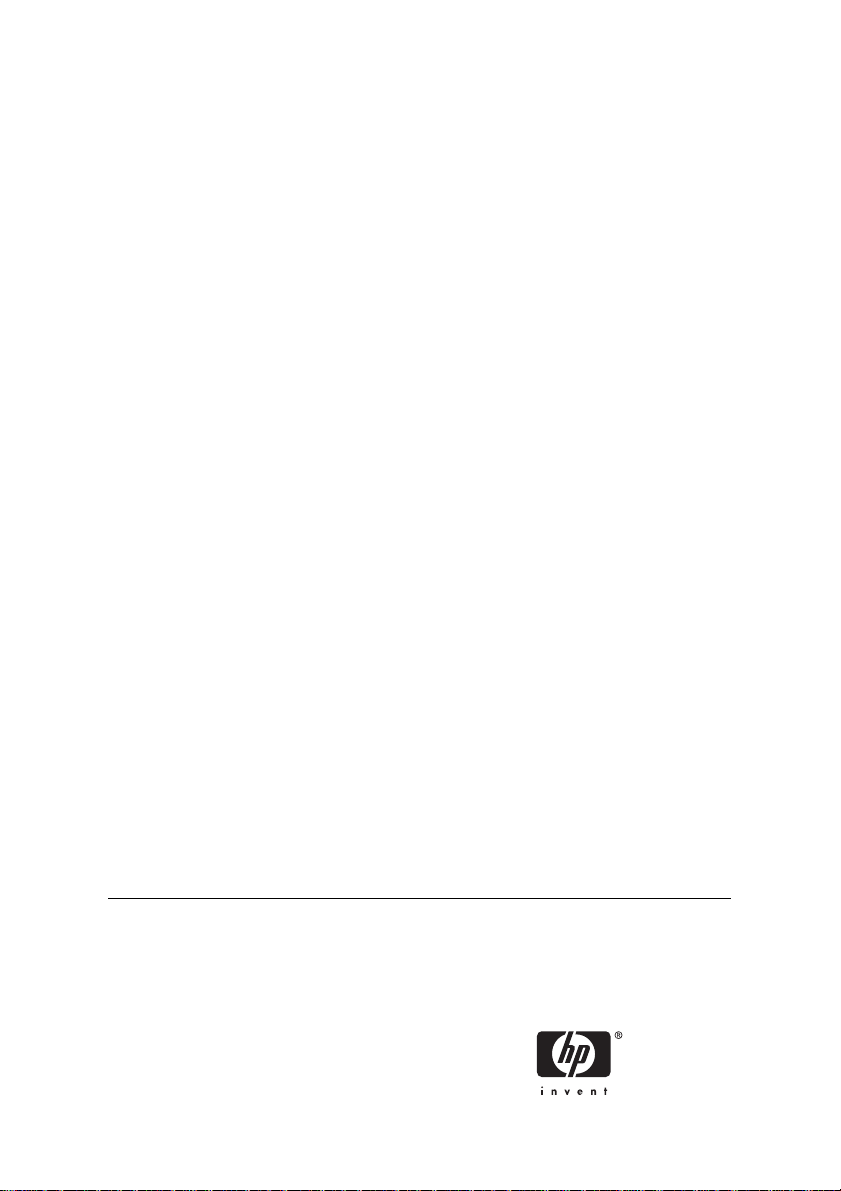
HP Designjet 10000s 프린터 시리즈
사용 설명서
Page 2
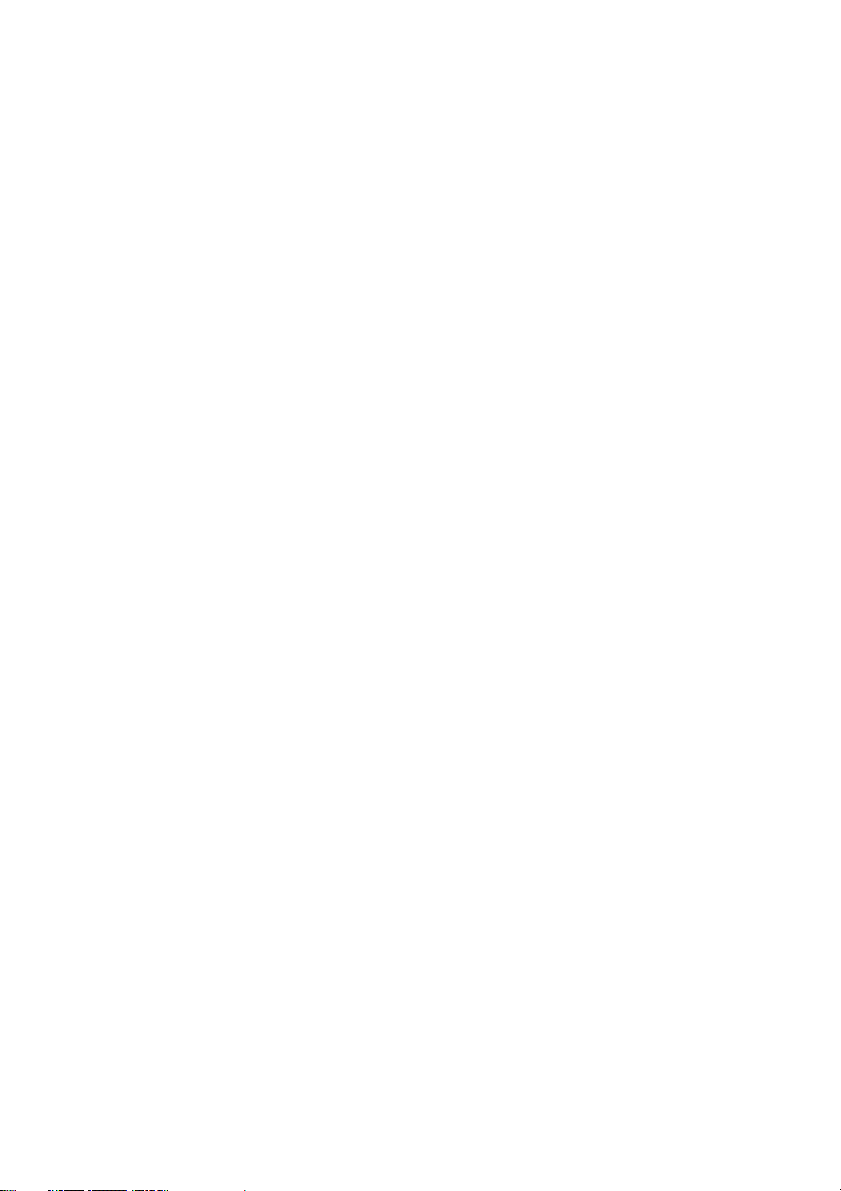
법적 고지사항
본 설명서에 수록된 정보는 예고 없이 변경될 수
있습니다.
Hewlett-Packard는 본 설명서와 관련하여 시장
성이나 특정 용도를 위한 적합성에 대해 묵시적
보증을 비롯한 일체의 보증을 하지 않습니다.
Hewlett-Packard는 본 설명서에 포함된 오류에
대해서나 본 설명서의 구비, 성능, 사용과 관련하
여 우발적 또는 필연적으로 발생한 손해에 대해
책임지지 않습니다.
Hewlett-Packard Company의 사전 서면
이는 본 문서의 어떠한 부분도 복사하거나 다른
언어로 번역할 수 없습니다.
승인 없
Page 3
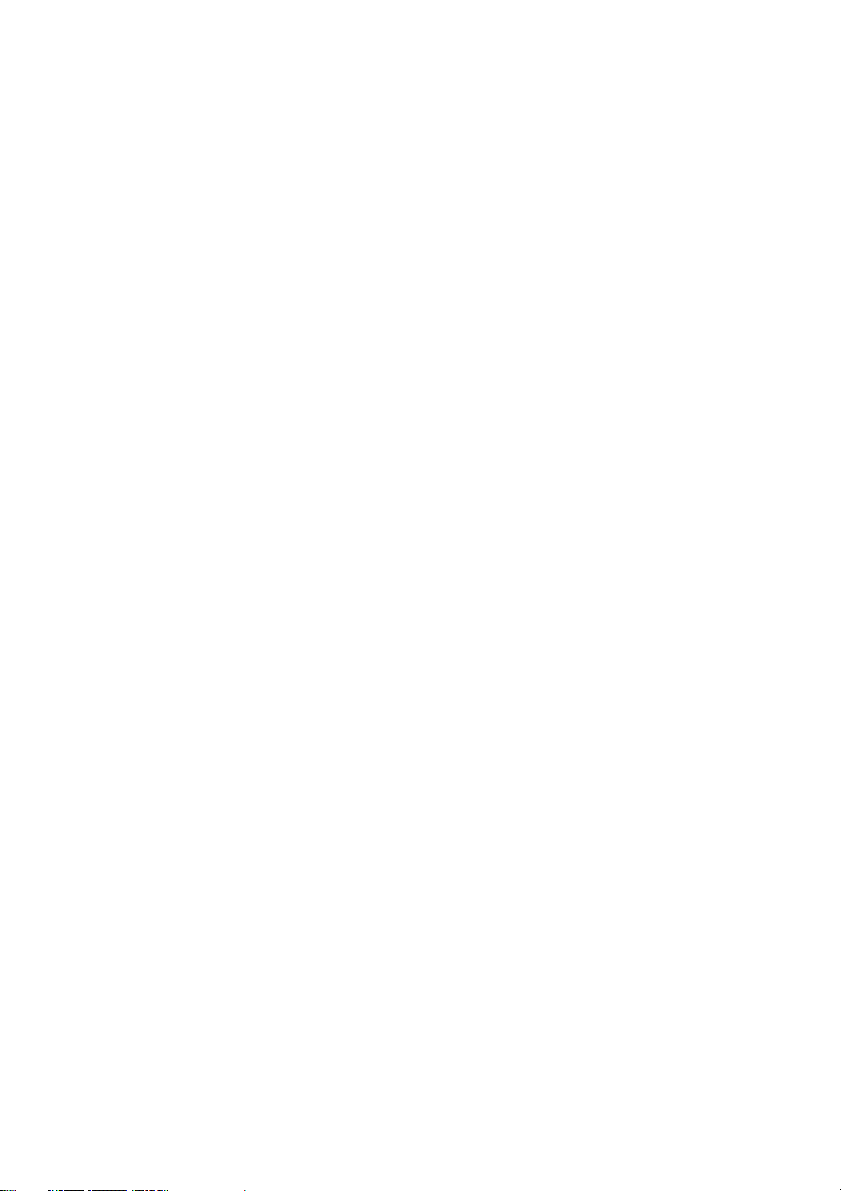
목차
1 소개
설명서 사용 방법 .............................................................................................................................. 2
프린터의 주요 구성요소 ................................................................................................................... 2
프린터 전면 패널 .............................................................................................................................. 6
메인 스크롤러 ................................................................................................................................ 11
프린터의 히터 ................................................................................................................................ 15
컴퓨터에 연결 ................................................................................................................................ 16
전원 켜기/끄기 ............................................................................................................................... 18
잉크 카트리지를 교체합니다. ......................................................................................................... 24
인쇄 모드 ....................................................................................................................................... 27
안전 주의 사항 ............................................................................................................................... 29
취급 주의 사항 ............................................................................................................................... 33
소개 .......................................................................................................................... 2
방법 … ..................................................................................................................... 2
문제점 … .................................................................................................................. 2
정보 … ..................................................................................................................... 2
색인 .......................................................................................................................... 2
프린터 앞면 .............................................................................................................. 3
프린터 뒷면 .............................................................................................................. 4
히터 .......................................................................................................................... 5
전면 패널 제어 및 표시등 .......................................................................................... 6
전면 패널 사용 .......................................................................................................... 8
용지 공급 면 전면 패널 ........................................................................................... 11
자동 용지 감기 면 제어 패널 ................................................................................... 12
풋 스위치 ................................................................................................................ 13
히터
전면 패널 ........................................................................................................ 15
히터 매개 변수 정의 ................................................................................................ 16
시스템 구성 선택 .................................................................................................... 17
연결 절차 ................................................................................................................ 17
프린터 켜기 ............................................................................................................ 19
히터 켜기 ................................................................................................................ 21
전원 끄기 ................................................................................................................ 21
................................................................................................................................ 24
일반 경고 ................................................................................................................ 29
일반적인 주의 사항 ................................................................................................. 31
전원 공급 ................................................................................................................ 33
프린터 .................................................................................................................... 33
정기 점검
소모품 .................................................................................................................... 34
프린터 끄기 ..................................................................................... 21
히터 끄기 ......................................................................................... 23
및 유지보수 ............................................................................................ 33
2 기본적인 용지 작업 방법
메인 스크롤러를 사용하여 프린터에 용지 롤 설치 .......................................................................... 38
KOWW iii
Page 4
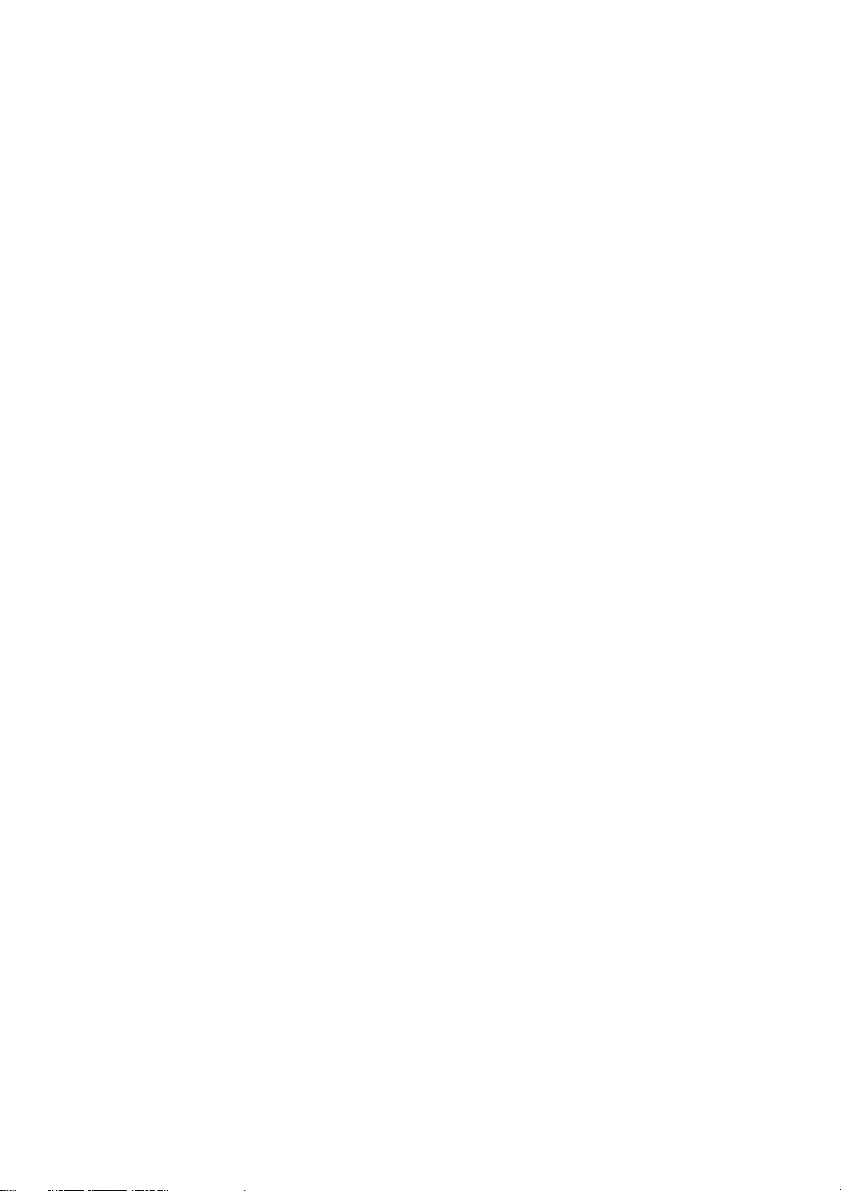
서브 스크롤러를 사용하여 프린터에 용지 롤 설치 .......................................................................... 55
용지자동감기장치 사용 .................................................................................................................. 65
용지 가장자리 조정대 사용 ............................................................................................................ 75
조임 막대 ....................................................................................................................................... 76
용지 튜브 플랜지 사용 .................................................................................................................... 79
변경 방법 참조 ............................................................................................................................... 84
프린터에서 용지 롤 제거 ................................................................................................................ 87
낱장 용지 넣기 ............................................................................................................................... 89
수동 용지 공급
수동 네스트 사용 ............................................................................................................................ 94
용지에 압력 증가/감소 .................................................................................................................... 99
인쇄 작업 일시 중지 또는 취소 ..................................................................................................... 100
메인 스크롤러를 사용하여 오프셋 용지 넣기 ................................................................................ 101
용지 공급 부분 조임 막대 조립 ................................................................................ 77
용지 감기 부분 조립 방법 ........................................................................................ 78
................................................................................................................................ 79
용지 튜브 플랜지 설치 ............................................................................................ 80
................................................................................................................................ 84
수행 ....................................................................................................................... 93
3 이중 용지 롤을 사용하는 방법 ?
별도의 스크롤러에 이중 용지 롤 설치 .......................................................................................... 121
메인 스크롤러에 이중 용지 롤을 설치합니다. ............................................................................... 138
용지 자동 감기 장치 사용(이중 용지 롤) ....................................................................................... 148
이중 용지 롤 감기 방법
이중 용지 롤 감기 방법 2 ...................................................................................... 152
이중 용지 롤 감기 방법 3 ...................................................................................... 155
이중 용지 롤 감기 방법 4 ...................................................................................... 160
.............................................................................................................................. 161
서브 스크롤러의 후진 장력 조절 .................................................................................................. 161
전체 너비 용지 인쇄를 위해 이중 롤 용지 가장자리 조정대 제거 .................................................. 163
4 양면 인쇄 방법
되감은 후 용지 뒷면에 인쇄 .......................................................................................................... 170
용지 공급 부분에서 용지의 뒷면에 인쇄(용지 감기 부분에서 위치를
용지 자동 감기 장치에서 용지 뒷면에 인쇄(용지 감기 부분에서 재배치하지 않음) ....................... 191
양면 인쇄 추가정보 ...................................................................................................................... 200
양면 인쇄 지침 ...................................................................................................... 200
라이너 사용 참조 .................................................................................................. 200
용지 앞, 뒷면 사이에 잘못된 등록을 피하는 방법 .................................................. 201
5 라이너를 이용하여 인쇄하는 방법
라이너를 사용하여 양면 인쇄 ....................................................................................................... 204
그물 방수 용지에 인쇄(전용 라이너를 사용하지 않음) .................................................................. 221
라이너와 함께 쓰이는 특수
라이너 분리 막대 사용 .................................................................................................................. 243
분리 막대 지원 어셈블리 설치 ............................................................................... 244
분리 막대 설치 ...................................................................................................... 247
1 ...................................................................................... 148
조정한 후) ........................... 180
가장자리 조정대 사용 ........................................................................ 236
iv KOWW
Page 5
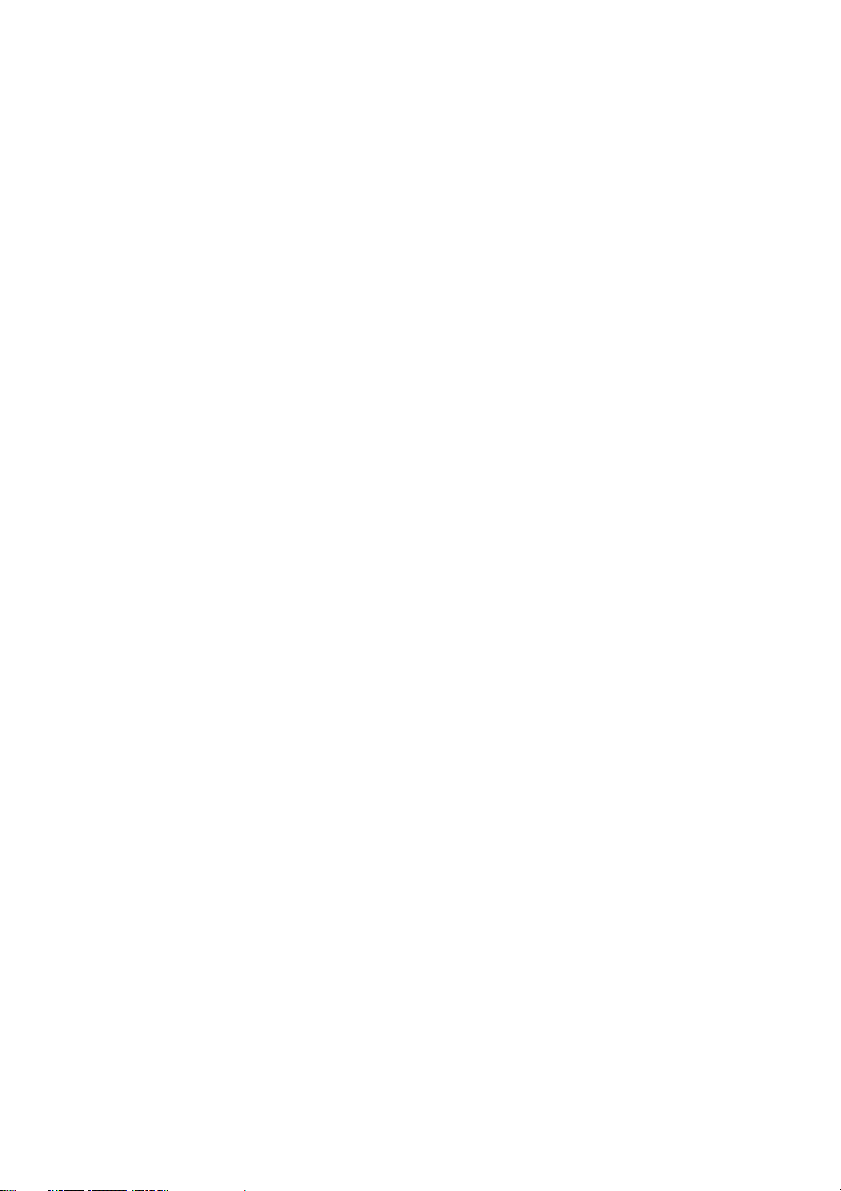
.............................................................................................................................. 248
6 프린터 유지보수
7 최상의 이미지 품질을 얻는 방법
정기 유지보수 지침 ...................................................................................................................... 249
매일 프린터 헤드 유지보수 ........................................................................................................... 251
장시간(2 - 4시간) 정전에 대한 대비 .............................................................................................. 260
중기간(2주 미만) 프린터 스위치를 꺼두었다가 프린터로 돌아온 경우 .......................................... 265
잉크 시스템 충전 .......................................................................................................................... 270
프린터 외부 청소 .......................................................................................................................... 271
후면 덮개 및 용지 급지대 청소 ..................................................................................................... 271
인자판 청소
캐리지 클리닝 .............................................................................................................................. 275
폐잉크 패드 제거 .......................................................................................................................... 276
일반적인 프린트 헤드 복구 ........................................................................................................... 280
IQ PRINT ..................................................................................................................................... 281
Image Quality(이미지 품질) 인쇄 인쇄하기 .................................................................................. 285
이미지 품질 인쇄 해석 .................................................................................................................. 287
용지 종류 관리 ............................................................................................................................. 288
프린터 보정 .................................................................................................................................. 295
인쇄 중 되감기 조정 ..................................................................................................................... 302
히터 및 인쇄 모드 설정 조정 ......................................................................................................... 303
와이퍼 블레이드와 스폰지 청소 ............................................................................ 251
캡 장치 청소 ......................................................................................................... 257
잉크 시스템 보관 .................................................................................................. 261
잉크 시스템 청소 .................................................................................................. 265
.................................................................................................................................. 272
용지 종류를 복사하여 새 용지 종류 작성 ............................................................... 289
새 용지 종류 생성 ................................................................................................. 290
용지 종류 설정 수정 .............................................................................................. 292
용지 종류 삭제 ...................................................................................................... 293
용지 밀림
프린트 헤드 위치 조정을 수행합니다. ................................................................... 299
되감기 조정 프린트 ............................................................................................... 301
보정 ...................................................................................................... 295
8 …문제점(문제 해결 관련 내용 )
…문제점(체크리스트) .................................................................................................................. 308
프린트 헤드 충돌 .......................................................................................................................... 312
잉크 카트리지가 설치되지 않음 ................................................................................................... 315
잉크 카트리지가 감지되지 않음 ................................................................................................... 315
잉크 카트리지 만료일이 다가옴 ................................................................................................... 316
잉크 카트리지 만료일이 지남 ....................................................................................................... 316
점착지는 용지 없음 메세지가 뜨는
방법 1: .................................................................................................................. 317
방법 2: .................................................................................................................. 317
비스듬히 들어간 용지 ................................................................................................................... 318
오류 메시지 .................................................................................................................................. 318
원인입니다 ............................................................................ 317
KOWW v
Page 6
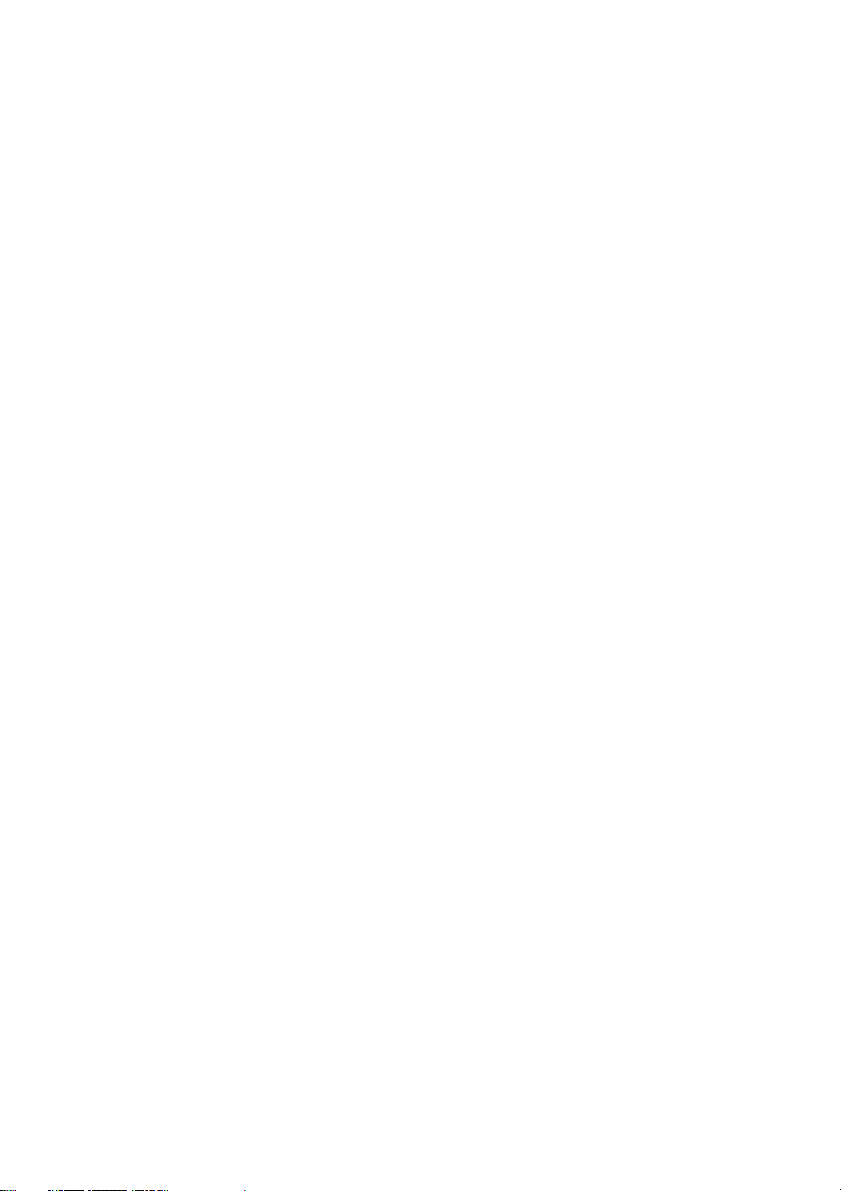
9 인쇄 품질 문제
서비스 오류 .......................................................................................................... 319
POC 오류 메시지 ........................................................................... 319
엔진 오류 메시지 ........................................................................... 319
시스템 오류 메시지 ........................................................................ 320
운영자 오류 메시지 ............................................................................................... 320
잉크 카트리지 ................................................................................ 320
잉크 LED 점멸 ........................................................ 322
폐잉크 패드가 설치되지 않음 ......................................................... 322
폐잉크 패드가 꽉 참 ....................................................................... 322
용지 충돌 ....................................................................................... 323
용지 ............................................................................................... 323
오류 LED 점멸 ........................................................ 324
기타 메시지 ................................................................................... 324
이상한 소리 .................................................................................................................................. 325
10 …정보(기본 지식 관련 내용 )
작동 상태 ..................................................................................................................................... 332
전원 공급 ..................................................................................................................................... 333
전면 패널 메시지와 프린터 상태 .................................................................................................. 335
11 용지 정보
용지 보관 ..................................................................................................................................... 341
용지 처리 ..................................................................................................................................... 341
용지 사용 ..................................................................................................................................... 342
인쇄물 취급 .................................................................................................................................. 342
기타 주의 사항 ............................................................................................................................. 343
12 잉크 시스템 정보
설치 공간 .............................................................................................................. 332
환경 조건 .............................................................................................................. 332
전원 ...................................................................................................................... 333
건조기 ................................................................................................................... 335
배기 장치 .............................................................................................................. 335
전면 패널 메시지 .................................................................................................. 335
온도 및 습도 범위 .................................................................. 332
동작
프린터 설치에 나쁜 장소 ................................................................ 333
초기화 표시 ................................................................................... 335
온라인 상태(유휴 모드) 표시 .......................................................... 336
온라인 상태(인쇄 모드) 표시 .......................................................... 336
온라인 상태(인쇄 일시 중지 모드) 표시 .......................................... 336
온라인
오프라인(메뉴 모드) 표시 .............................................................. 338
종료 상태 표시 ............................................................................... 338
인쇄 중지 및 다시 시작 ........................................... 336
인쇄 취소(종료) ...................................................... 337
상태(인쇄 정보 모드) 표시 .................................................. 337
vi KOWW
Page 7
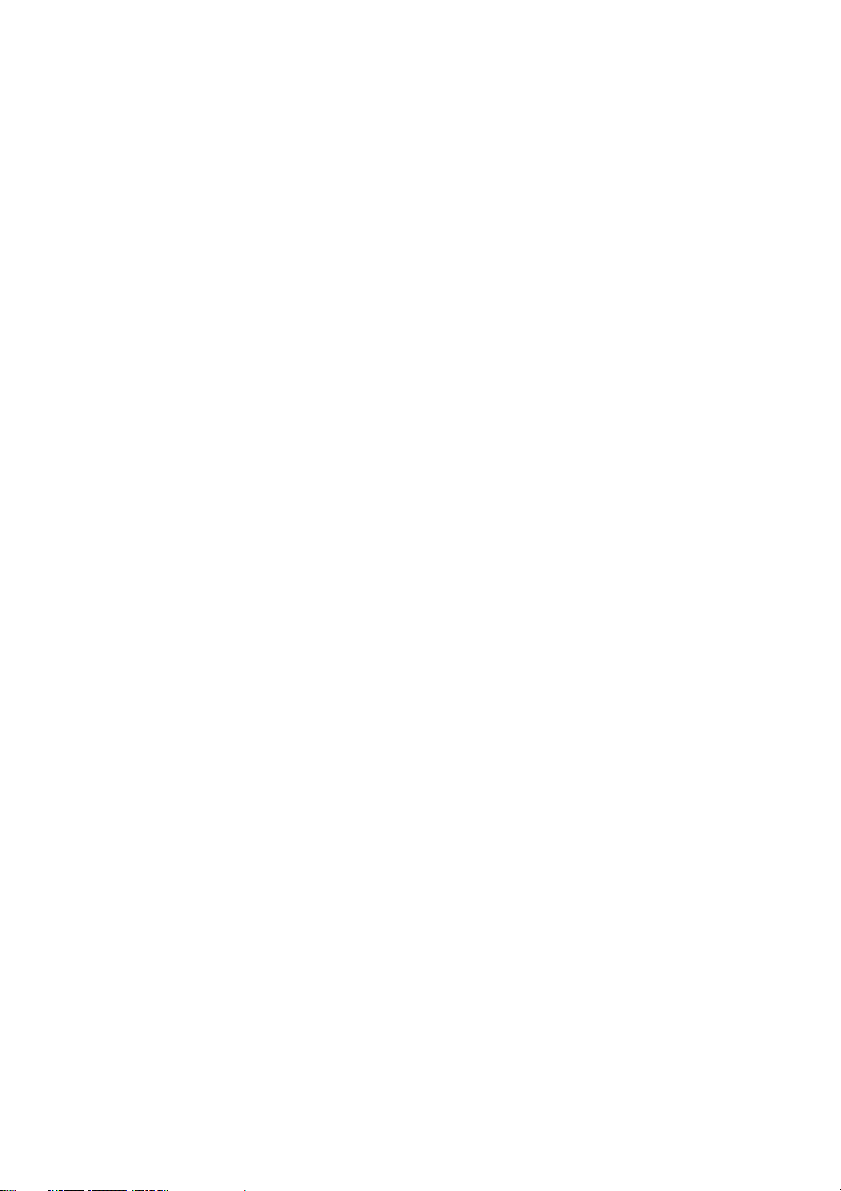
잉크 카트리지 .............................................................................................................................. 345
잉크 카트리지 교체 ...................................................................................................................... 347
잉크 카트리지 보관 및 처리 .......................................................................................................... 347
HP 790 폐잉크 패드 ..................................................................................................................... 348
HP 790 캡 청소 키트 .................................................................................................................... 349
HP 790 와이퍼 청소 용액 키트 ..................................................................................................... 350
HP 790 잉크 시스템 보관용 키트 ................................................................................................. 350
HP 790 잉크 시스템 청소용 키트 ................................................................................................. 350
폐잉크 패드 취급에 따른 주의 사항 ....................................................................... 349
13 폐기물 관리 정보
일반 권장 사항 ............................................................................................................................. 353
14 전면 패널 메뉴 정보
메뉴 기능 ..................................................................................................................................... 356
INK(잉크) 메뉴 & 메시지 .............................................................................................................. 361
MEDIA(용지) 메뉴 ........................................................................................................................ 363
MEDIA REG(용지 조절) 메뉴 ....................................................................................................... 365
메뉴 구조
.............................................................................................................. 356
전면 패널 선택 및 설정 .................................................................. 357
빈 잉크 카트리지 교체 .......................................................................................... 362
인쇄 도중 잉크 카트리지 교체 ............................................................................... 362
용지 종류 번호 선택(SELECT MEDIA(용지 선택)) ................................................ 365
용지 종류 이름 설정(RENAME MEDIA(용지 이름 바꾸기
용지 밀림 값(MEDIA ADV VALUE(용지 밀림 값)) ................................................. 366
제조 기본 용지 밀림 값(MFNG VAL) ..................................................................... 366
건조 시간 값(DRY TIME VALUE) .......................................................................... 367
인쇄 모드 설정(PRINT MODE) ............................................................................. 367
인쇄 방향 설정(PRINT DIRECTION) ..................................................................... 368
용지 가장자리 조정대 사용(USE EDGE GUARD) ................................................. 368
용지 밀림 모드(MEDIA ADV MODE) ..................................................................... 369
앞쪽 가장자리 모드(LEADING EDGE) .................................................................. 369
진공 레벨 설정(VACUUM LEVEL) ........................................................................ 370
전면 히터의 초기 온도 설정(FRONT HEATER T) ................................................. 371
인쇄 히터의 초기 온도 설정(PRINT HEATER T) ................................................... 371
후면 히터의 초기 온도 설정(REAR HEATER T) .................................................... 372
색상 띠
프린트 헤드 작동 모드 설정(IMAGE GRADIENT) ................................................. 373
프린트 헤드 높이 설정(PH HEIGHT VAL) ............................................................. 374
양방향 인쇄 위치(왼쪽) 조정(YY BIDIR DEF(L)) ................................................... 374
양방향 인쇄 위치(오른쪽) 조정(YY BIDIR DEF(R)) ............................................... 374
양방향 인쇄 위치 (왼쪽) 조정 (YY 양방향 F.D (L)) ................................................ 375
잉크 덮개가 열려 있음 ................................................................... 362
잉크 카트리지가 비어 있음 ............................................................ 363
설정(COLOR STRIPE) ............................................................................. 372
설정을 정의하려면 .................................................. 357
값을 정의하려면 ..................................................... 358
문자 목록 ................................................................ 359
)) ................................... 365
KOWW vii
Page 8
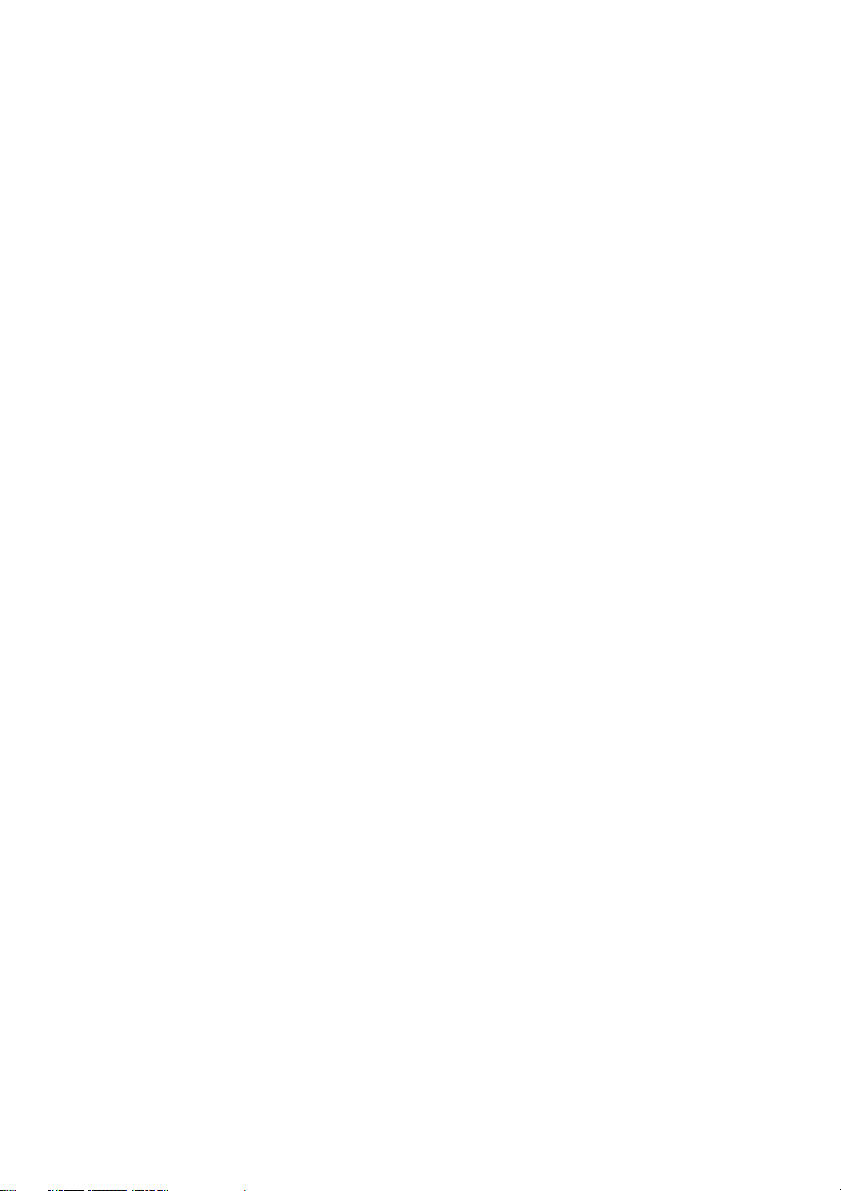
양방향 인쇄 위치(오른쪽) 조정(YY BIDIR F.D (R)) ............................................... 375
프린트 헤드 청소 모드(PH CLEANING) ................................................................ 376
용지 되감기 조정(BACK ADJUST VAL) ................................................................ 377
용지 밀림 기본 설정(ADVANCE PREF) ................................................................ 377
인쇄 모드 기본 설정(PRINT MODE PREF) ........................................................... 378
히터 기본 설정(HEATER PREF) ........................................................................... 378
용지 너비 감지 (WIDTH DETECTION) .................................................................. 379
용지 너비 (MEDIA WIDTH) ................................................................................... 379
라이너 너비 (LINER WIDTH) ................................................................................ 379
용지 떼기 모드 (UNSTICK MODE) ........................................................................ 379
프린트 헤드 정지 기간 (PH REST PERIOD) ......................................................... 380
프린트 헤드 정지 시간 (PH REST TIME) .............................................................. 380
프린트 헤드 온도 상승 차단 (PH TEMP REST) ..................................................... 380
용지 종류 삭제(DELETE MEDIA) .......................................................................... 381
용지 종류
복사(COPY MEDIA) ............................................................................. 381
용지 종류 붙여넣기(PASTE MEDIA) ..................................................................... 382
용지 밀림 보정 ............................................................................................................................. 384
PH. MAIN(PH. 메인) 메뉴 ............................................................................................................ 387
프린트 헤드 복구 메뉴 .................................................................................................................. 390
FEED(공급) 메뉴 ......................................................................................................................... 391
PRINTER(프린터
ADJUST(조정) 메뉴 ..................................................................................................................... 392
SETUP(설정) 메뉴 ....................................................................................................................... 396
용지 종류의 기본값 ............................................................................................... 382
용지 밀림 보정 인쇄 .............................................................................................. 385
용지 밀림 조정 프린트 .......................................................................................... 386
되감기 조정 프린트 ............................................................................................... 386
용지 되감기 조정 값 .............................................................................................. 387
잉크 시스템 최적화(INK SYS OPT) ...................................................................... 387
캡 청소(CAP CLEANING) ..................................................................................... 388
와이퍼 청소(WIPER CLEANING) .......................................................................... 388
프린트 헤드 씻기 (WASH PRINTHEADS) ............................................................. 389
프린트헤드 높이(PH HEIGHT ADJ) ...................................................................... 389
잉크(폐잉크) ......................................................................................................... 390
) 메뉴 ................................................................................................................ 391
구성 인쇄(CONFIG PRINT) .................................................................................. 391
오류 로그 정보 인쇄(ERROR LOG PRINT) ........................................................... 392
내역 인쇄(HISTORY PRINT) ................................................................................ 392
조정 패턴 인쇄(TEST PRINTS) ............................................................................. 393
프린트 헤드 노즐 위치 조정(#YY PH ROW VAL) .................................................. 393
프린트 헤드 위치 조정(#YY PH TO PH VAL) ........................................................ 394
양방향 인쇄 위치(왼쪽) 조정(YY BIDIR DEF(L)) ................................................... 394
양방향 인쇄 위치(오른쪽) 조정(YY BIDIR DEF(R)) ............................................... 394
양방향 인쇄 위치 (왼쪽) 조정 (YY 양방향 F.D (L)) ................................................ 395
양방향 인쇄 위치(오른쪽) 조정(YY BIDIR F.D (R)) ............................................... 395
전면 패널 표시
Acoustic warning (BEEP)(음향 경고 (경보음)) ...................................................... 396
잉크 소진 음향 경고 (END OF INK BEEP) ............................................................ 396
BOOT 버전 표시(BOOT VERSION) ...................................................................... 397
언어(LANGUAGE) ........................................................................ 396
viii KOWW
Page 9
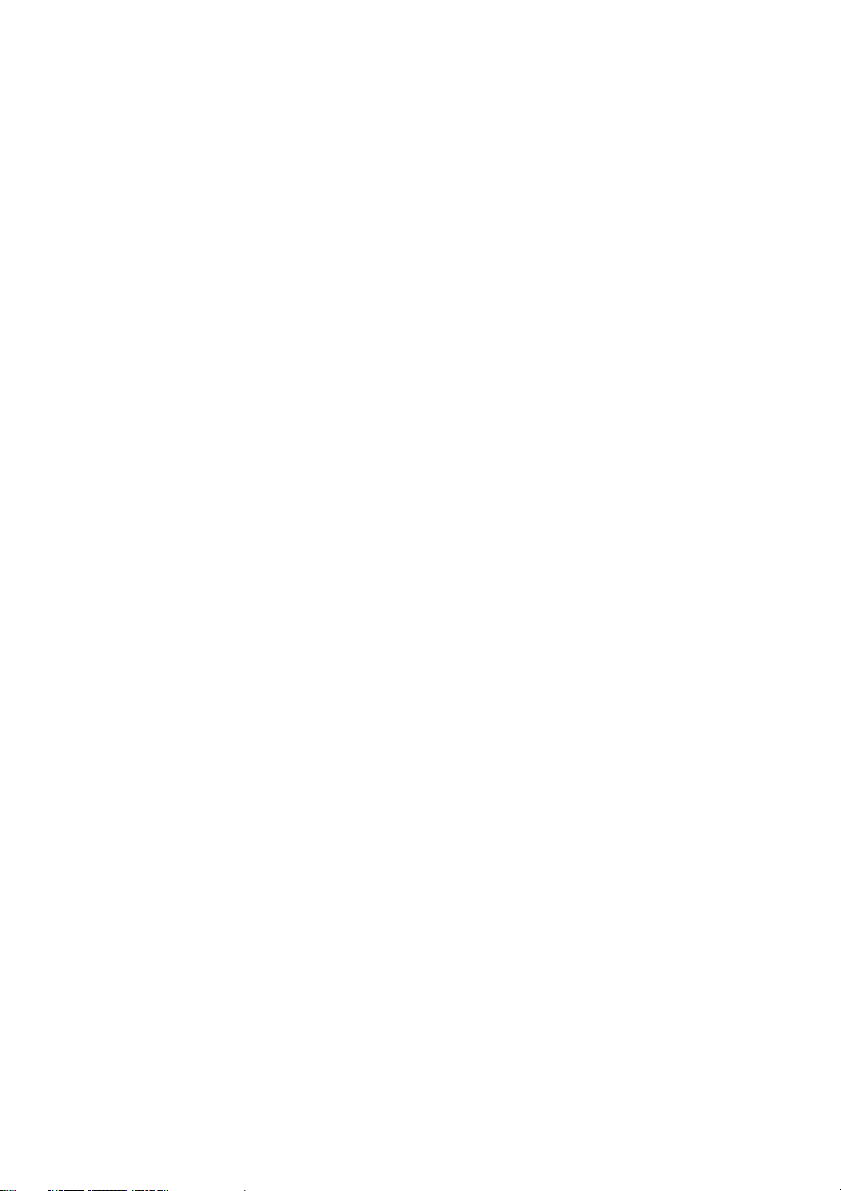
F/W 버전 표시(F/W VERSION) ............................................................................. 397
주 PCA 버전 표시(MAIN PCA VER) ...................................................................... 397
ICB 보드 버전 표시(CARRIAGE PCA) .................................................................. 397
ASIC 버전 표시(ASIC VER) .................................................................................. 398
히터 H/W 버전 표시(HEATER HW VER) .............................................................. 398
히터 F/W 버전 표시(HEATER FW VER) ............................................................... 398
HEB 보드 H/W 버전 (HEB 버전) ........................................................................... 399
USB 주소 (USB 주소) ........................................................................................... 399
USB 속도 (USB 속도) ........................................................................................... 399
공장 기본 설정(FACTORY DEFAULT) .................................................................. 399
15 히터 정보
히터 ............................................................................................................................................. 401
히터 온도 설정 ............................................................................................................................. 402
히터 오류 메시지 .......................................................................................................................... 408
16 프린터 사양 정보
사양 ............................................................................................................................................. 412
생태적 사양 .................................................................................................................................. 413
17 소모품 및 부속품 주문 정보
소모품 주문 .................................................................................................................................. 416
용지 주문 ..................................................................................................................................... 417
부속품 주문 .................................................................................................................................. 418
18 기술 지원 정보
HP 고객 지원 ............................................................................................................................... 419
HP Designjet Online ..................................................................................................................... 420
용지에 따라 사전 설정된 히터 온도 ....................................................................... 403
히터 온도 설정 흐름 .............................................................................................. 404
온도 제어 .............................................................................................................. 405
히터 전면 패널 ...................................................................................................... 406
히터 매개 변수 설정 모드 ...................................................................................... 407
사전 설정된 온도
대기 온도 유지 ............................................................................... 405
히터 끄기 ....................................................................................... 406
정상 모드 표시 ............................................................................... 406
화면 표시 — 히터 켜짐 .................................................................. 406
화면 표시 — 히터 꺼짐 .................................................................. 407
화면 표시 —히터 AC 전원 꺼짐 ..................................................... 407
설치 항목 및 매개 변수 .................................................................. 407
유지 ................................................................... 405
색인 ..................................................................................................................................................................... 423
KOWW ix
Page 10
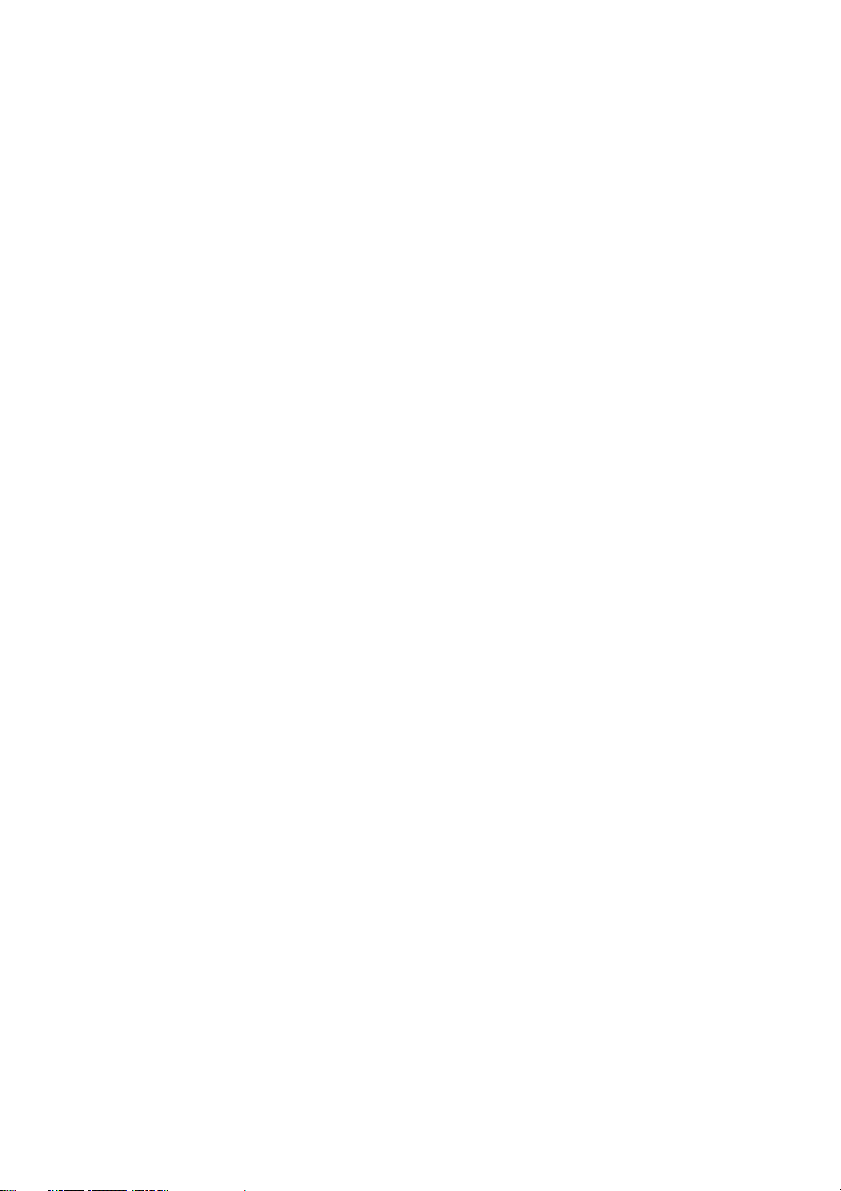
x KOWW
Page 11
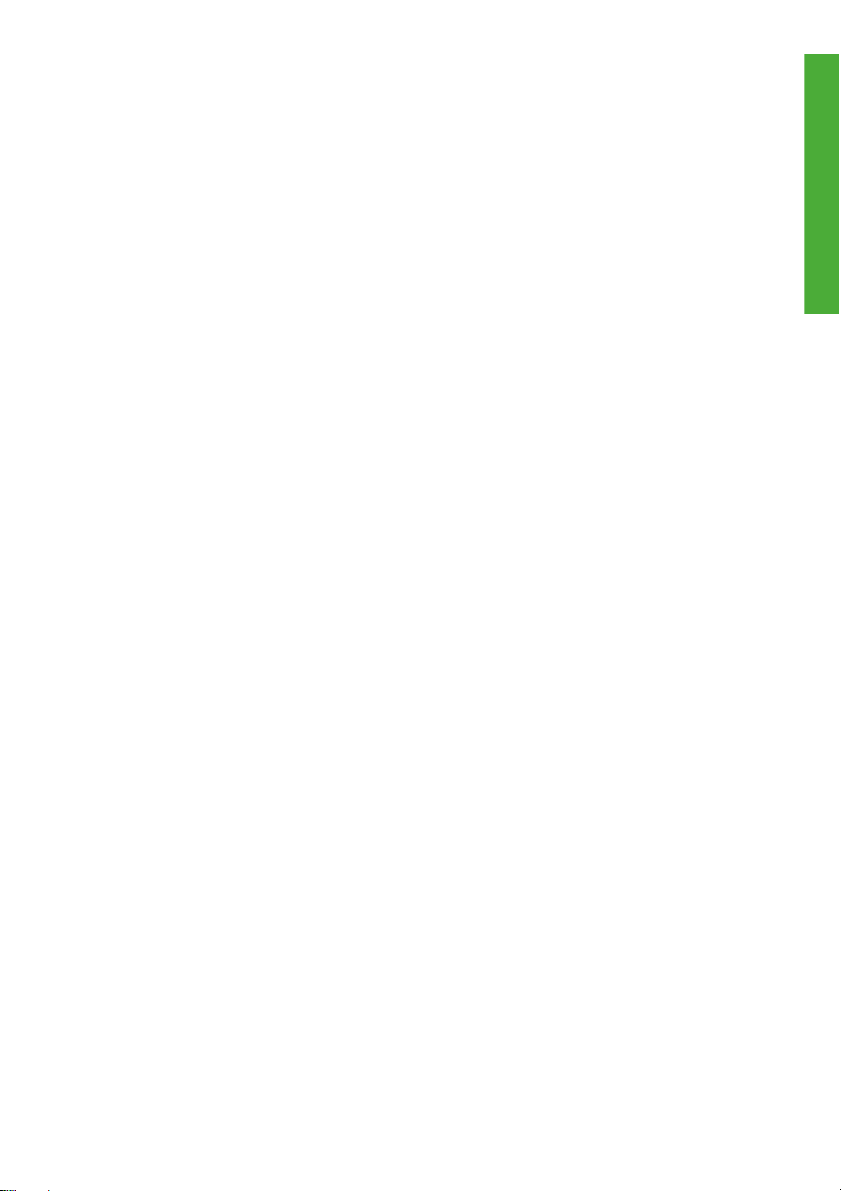
1
소개
●
설명서 사용 방법
●
프린터의 주요 구성요소
●
프린터 전면 패널
●
메인 스크롤러
●
프린터의 히터
●
컴퓨터에 연결
●
전원 켜기/끄기
●
잉크 카트리지를 교체합니다.
●
인쇄 모드
●
안전 주의 사항
●
취급 주의 사항
소개
KOWW 1
Page 12
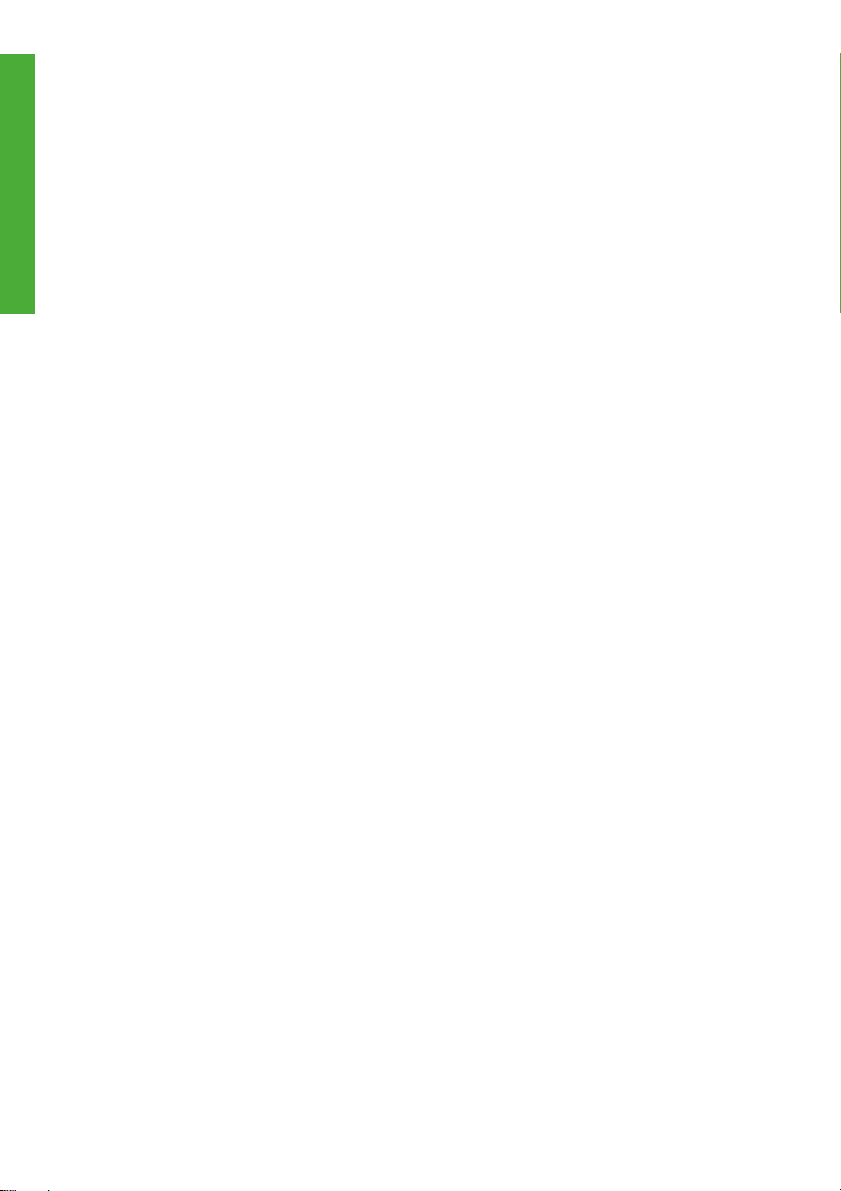
설명서 사용 방법
소개
설명서 사용 방법
소개
이 장에서는 처음 사용자를 대상으로 프린터와 관련 문서를 간략하게 소
개합니다.
방법 …
이 장에서는 용지 넣기 또는 잉크 카트리지 교체와 같은 다양한 작업 절차
에 대해 설명합니다. 이러한 과정 중 대부분은 그림과 함께 설명되어 있습
니다.
문제점 …
이 장에서는 인쇄하는 동안 나타날 수 있는 문제의 해결 방법을 설명합니
다.
정보 …
이 장에서는 프린터 사양과 용지 종류, 잉크 소모품 및 기타 부속품의 부
품 번호를 비롯한 참고 정보에 대해 설명합니다.
색인
차례뿐 아니라 알파벳 순서에 따른 색인으로 원하는 항목을 빠르게 찾아
볼 수 있습니다.
프린터의 주요 구성요소
는 다음 장으로 구성됩니다.
2
주요 구성 요소를 프린터 앞뒤에서 본 그림은 아래와 같습니다.
1 장 소개
KOWW
Page 13
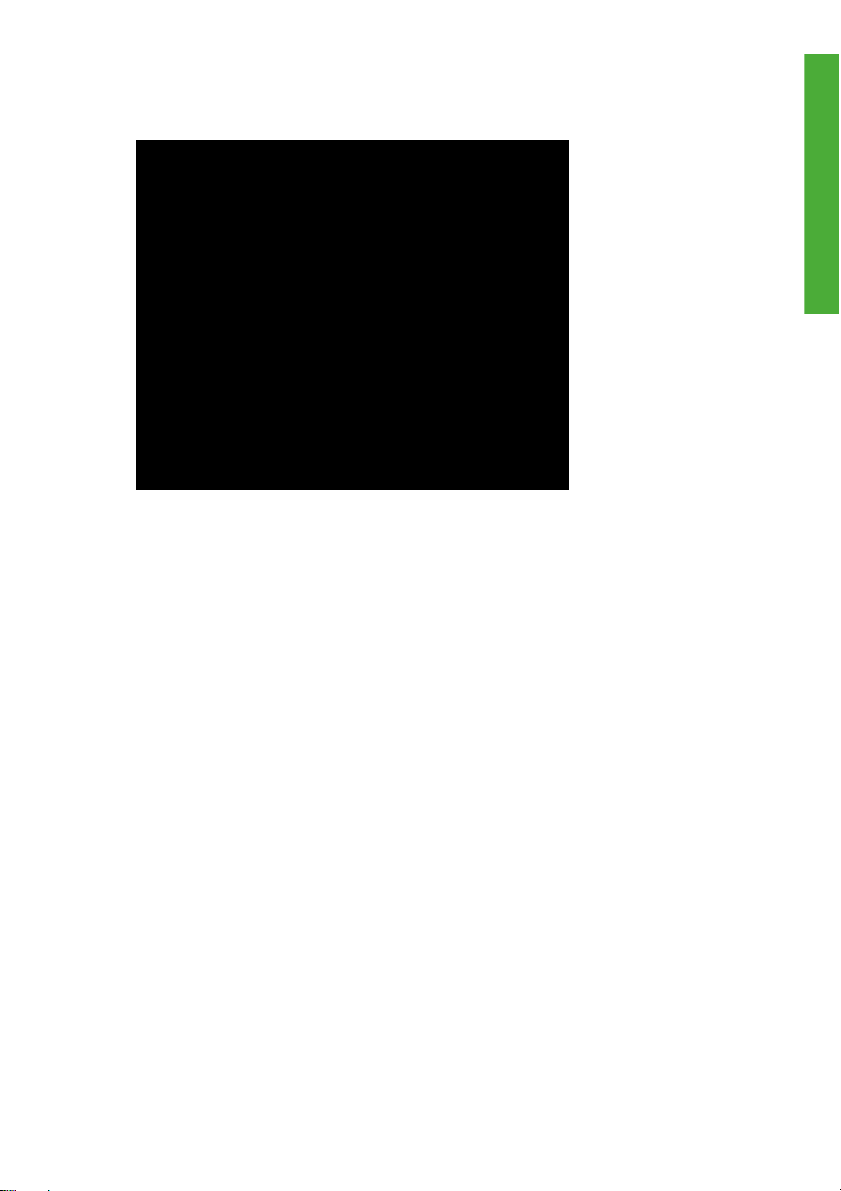
프린터 앞면
1.
2.
3.
4.
5.
소개
용지 넣기 레버
프린터 전면 패널
오른쪽 잉크 소모품 스테이션
풋 스위치 연결
용지 감기 방향 스위치
KOWW
6.
용지 되감기 스위치(백색)
7.
용지 밀기 스위치(검정색)
8.
메인 스크롤러
9.
조임 막대
10.
조임 막대 가이드
11.
이동 바퀴
12.
왼쪽 잉크 소모품 스테이션
13.
히터 전면 패널
프린터의 주요 구성요소
3
Page 14
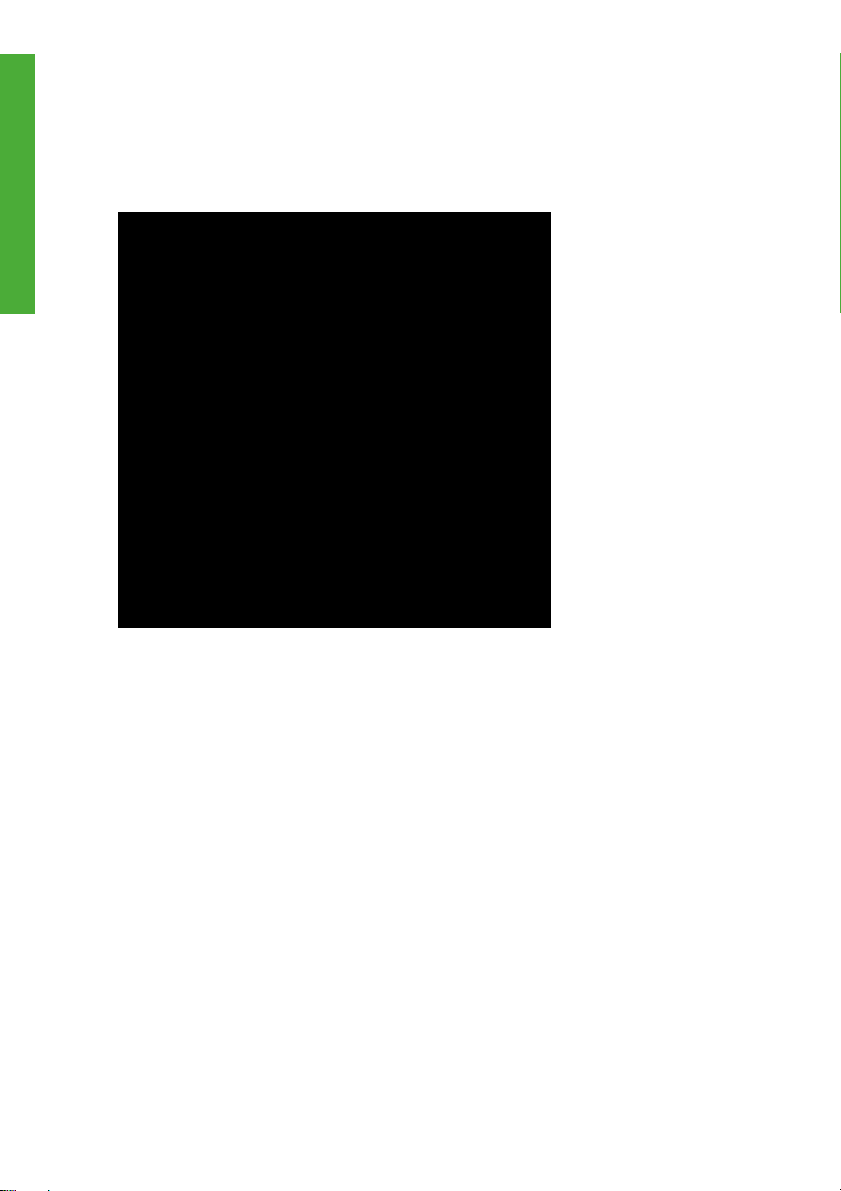
소개
프린터 뒷면
14.
용지 누름 레버
15.
서브 스크롤러
1.
후면 덮개
4
2.
용지 출구
3.
와이퍼 덮개
4.
프린터 Online(온라인) — Cancel(취소) 키
5.
히터 켜짐/꺼짐 스위치
6.
히터 전원 소켓
7.
메인 스크롤러(용지 자동 감기 장치)
8.
USB 포트
9.
풋 스위치 커넥터
10.
용지 감기 방향 스위치
1 장 소개
KOWW
Page 15
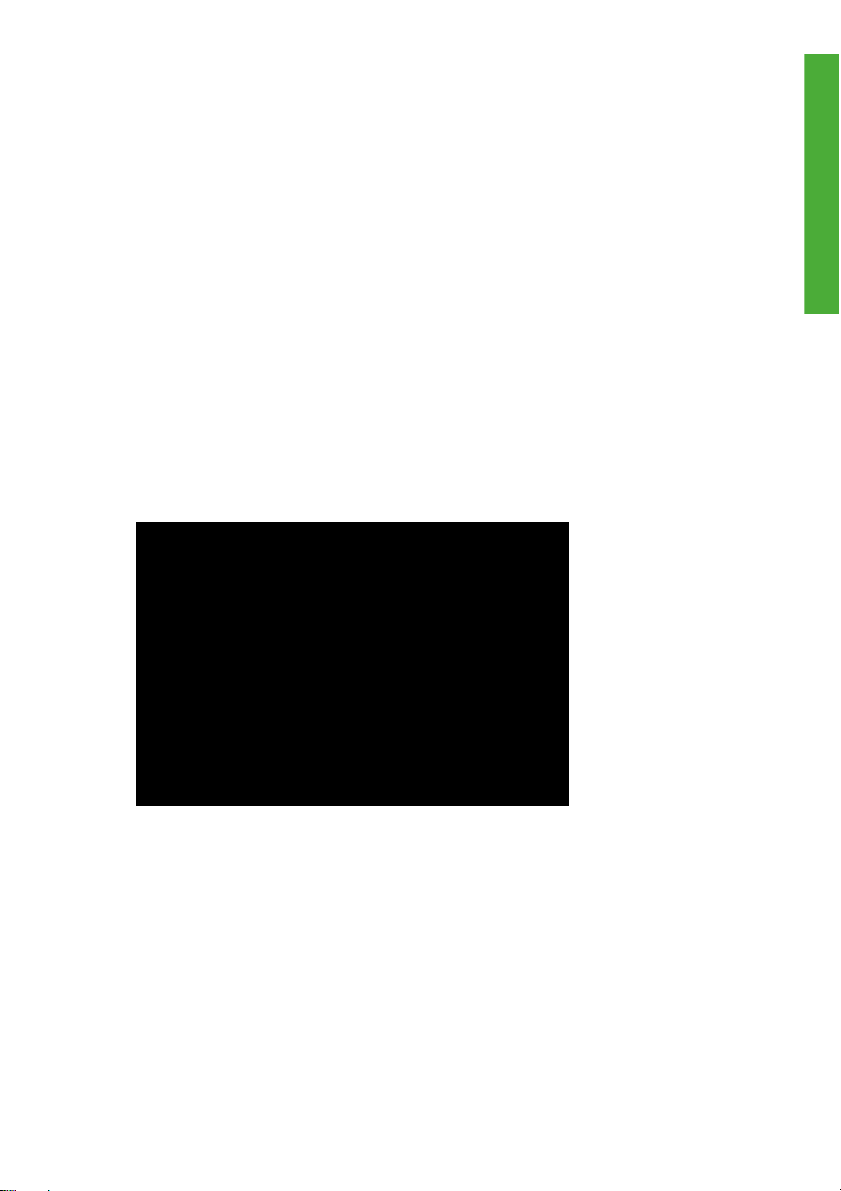
히터
11.
용지 되감기 스위치(백색)
12.
용지 밀기 스위치(검정색)
13.
폐잉크 패드
14.
캡 덮개
15.
캐리지 차폐
16.
브러시
17.
프린트 헤드 높이 레버
18.
프린터 전원 소켓
19.
프린터 전원 켜짐/꺼짐 스위치
프린터에는 인쇄된 이미지를 용지에 고정 및 안정시키기 위한 세 개의 히
터가 있습니다. 각 히터는 개별적으로 제어됩니다.
소개
KOWW
1. 프린트 헤드
2. 후면 히터(잉크 건조 및 인쇄된 이미지 고정)
3. 인쇄 히터(용지에 잉크 고정)
4. 전면 히터(용지 예열)
5. 조임 막대
프린터의 주요 구성요소
5
Page 16
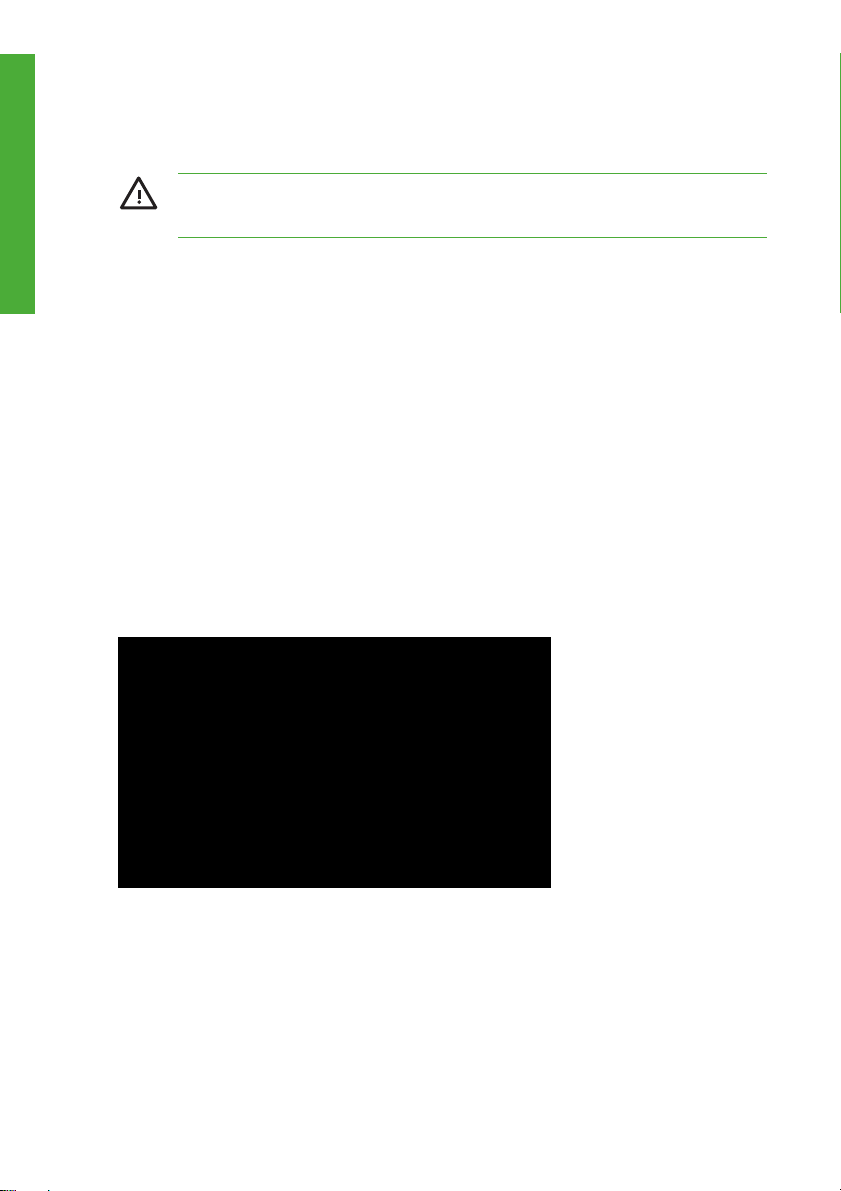
6. 메인 스크롤러
소개
7. 용지
경고!
있습니다.
프린터 전면 패널
이 절에서는 프린터 전면 패널에 제공되는 여러 조절기와 표시등과 이들
을 사용하여 기본적인 프린터 기능을 제어하는 방법을 설명합니다.
전면 패널 제어 및 표시등
프린터 전면 패널은 프린터 전면의 오른쪽에 있으며 주요 기능은 다음과
같습니다.
●
용지 넣기 및 꺼내기 같은 특정 작업을 수행하는 데 사용됩니다.
●
프린터 상태, 잉크 카트리지, 용지 등에 관한 최신 정보를 표시합니다.
●
프린터를 사용할 때 필요한 지침을 제공합니다.
●
필요에 따라 경고 및 오류 메시지를 표시합니다.
●
프린터 설정 값을 변경하여 프린터
용지 경로의 히터 표면을 만지지 마십시오. 화상을 입을 수
작동을 변경하는 데 사용됩니다.
6
1 장 소개
KOWW
Page 17
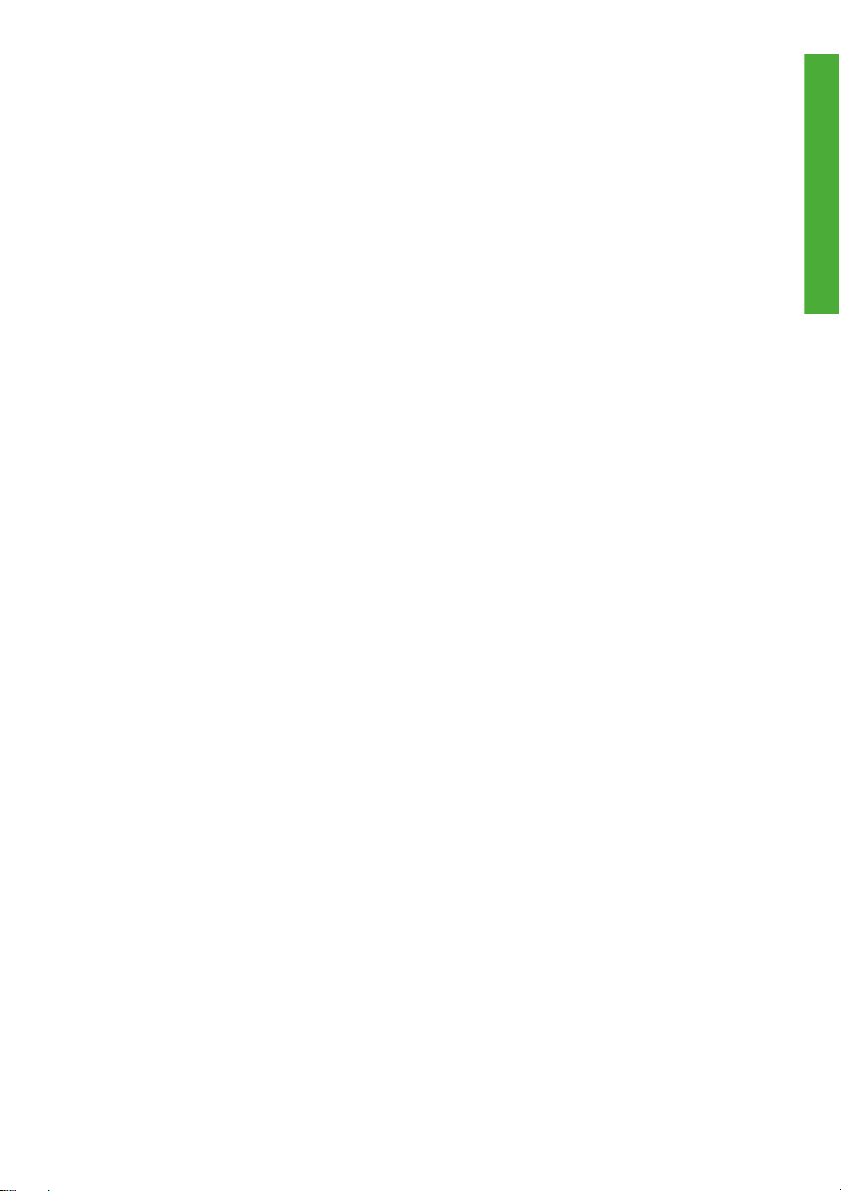
전면 패널의 구성 요소는 다음과 같습니다.
1.
경보기
2.
프린터 기능을 설정하는 키
●
Online(온라인) 키는 프린터를 온라인 또는 오프라인으로 전환하
며 전면 패널 메뉴 그룹에 액세스할 수 있도록 합니다.
●
Shift(이동) 키는 메뉴 그룹 간에 전환하는 데 사용됩니다.
●
Cancel(취소) 키는 입력 매개 변수를 취소합니다.
소개
●
OK(확인) 키는 메뉴를 선택하거나
●
네 개의 화살표 키는 메뉴를 선택하거나 메뉴 옵션을 선택합니다
매개 변수를 확인합니다.
(선택 항목, 번호 위/아래로).
3.
LED는 켜지거나 깜박이거나 꺼져서 프린터 상태를 나타냅니다.
A. 녹색 Data(데이터) LED는 데이터 수신 상태를 나타냅니다.
●
깜박임: 컴퓨터에서 인쇄 명령을 수신하는 중입니다.
●
꺼짐: 컴퓨터에서 데이터를 수신하고 있지 않습니다.
B. 주황색 오류 LED는 오류
●
켜짐: 오류가 발생했습니다.
●
깜박임: 경고 상태(용지 자동 감기 장치 제한 시간 오류)
●
꺼짐: normal (no error has occurred)
발생 여부를 나타냅니다.
C. 녹색 잉크 LED는 잉크 카트리지의 상태를 나타냅니다.
●
켜짐: 모든 잉크 카트리지가 있습니다.
●
깜박임: 하나 이상의 카트리지에 잉크가 부족합니다.
●
꺼짐: 잉크 없음(하나 이상의 카트리지에서 잉크를 다 썼습니다.)
D. 녹색 용지 LED는
●
켜짐: 용지가 들어 있습니다(롤 또는 낱장 용지).
용지가 들어 있는지 여부를 나타냅니다.
KOWW
●
꺼짐: 용지가 없습니다.
4.
전원 키로는 프린터를 켜고 끌 수 있습니다.
프린터 전면 패널
7
Page 18
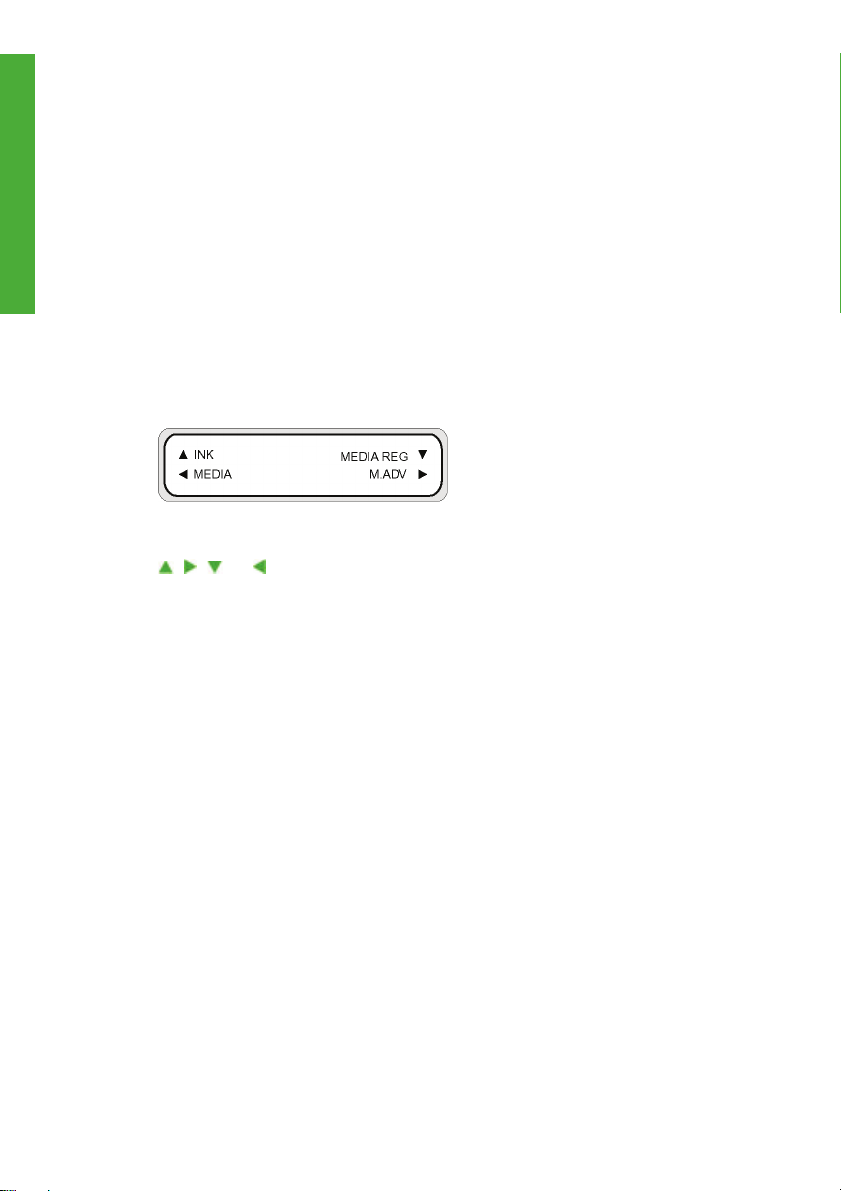
소개
전면 패널 사용
5.
LCD는 정보 및 메뉴를 표시합니다.
6.
녹색 Online(온라인) LED는 프린터가 온라인인지 여부를 나타냅니다.
●
켜짐: 온라인
●
깜박임: 온라인 일시 중지 모드
●
꺼짐: 오프라인
메뉴 작동을 활성화하려면
1.
ONLINE(온라인) 키를 눌러 오프라인 모드로 전환합니다.
2.
프린터가 오프라인 모드로 전환되면 메뉴 그룹 화면이 표시됩니다.
메뉴 그룹 선택
●
, , 및 키를 사용하여 메뉴 그룹을 선택합니다.
8
1 장 소개
KOWW
Page 19
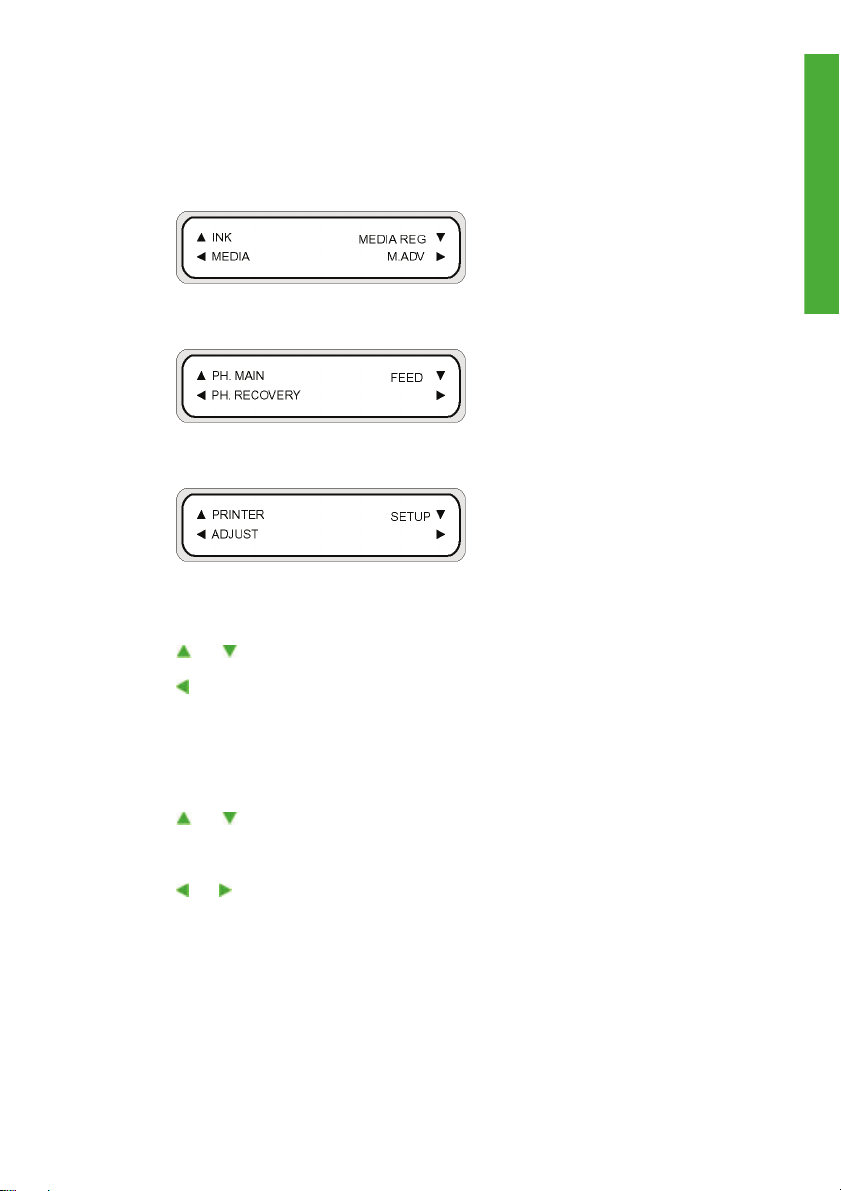
●
Shift(이동) 키를 사용하여 메뉴 그룹 화면 사이를 전환합니다.
메뉴에 액세스하려면 액세스할 메뉴 그룹에 해당하는 화살표 키를 사
용합니다.
다음 메뉴 그룹으로 전환하려면 Shift(이동) 키를 누릅니다.
다음 메뉴 그룹으로 전환하려면 Shift(이동) 키를 누릅니다.
메뉴 그룹에서 메뉴를 선택한 다음에는 옵션 또는 하위 메뉴를 선택할 수
있습니다.
●
및 키: 같은 수준에 있는 메뉴 사이를 이동합니다.
●
키: 메뉴 그룹 선택 항목으로 돌아갑니다.
소개
KOWW
●
OK(확인) 키: 매개 변수를 변경할 수 있도록 하위 메뉴 또는 옵션을 선
택합니다.
매개 변수 설정 또는 변경
●
및 키: 매개 변수 사이를 전환하거나, 선택한 값을 증가 또는 감소
시킵니다.
●
및 키: 값을 입력할 때 수정해야 할 숫자를 변경합니다.
프린터 전면 패널
9
Page 20
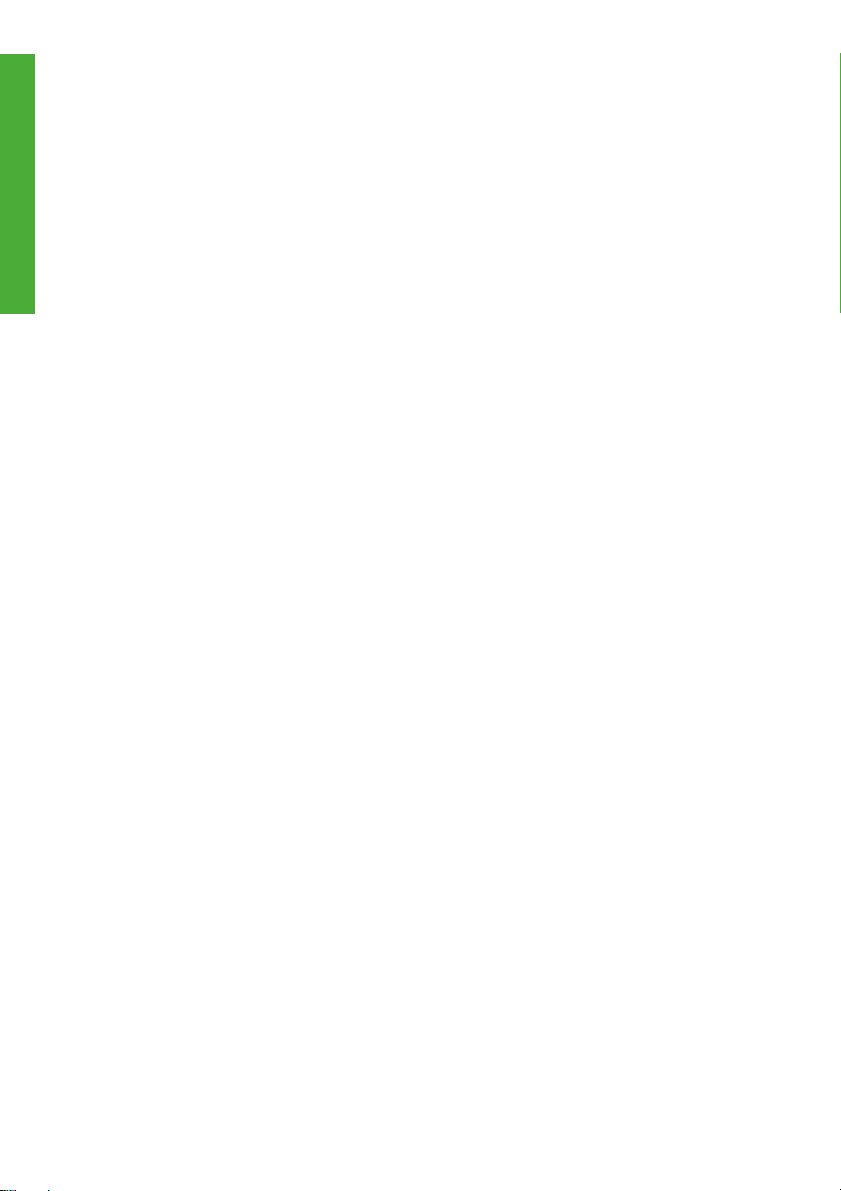
소개
매개 변수 설정 또는 취소
●
OK(확인) 키: 매개 변수를 설정합니다.
●
Cancel(취소) 키: 입력 매개 변수 값을 취소하고 하위 메뉴/옵션 선택
항목으로 돌아갑니다.
10
1 장 소개
KOWW
Page 21
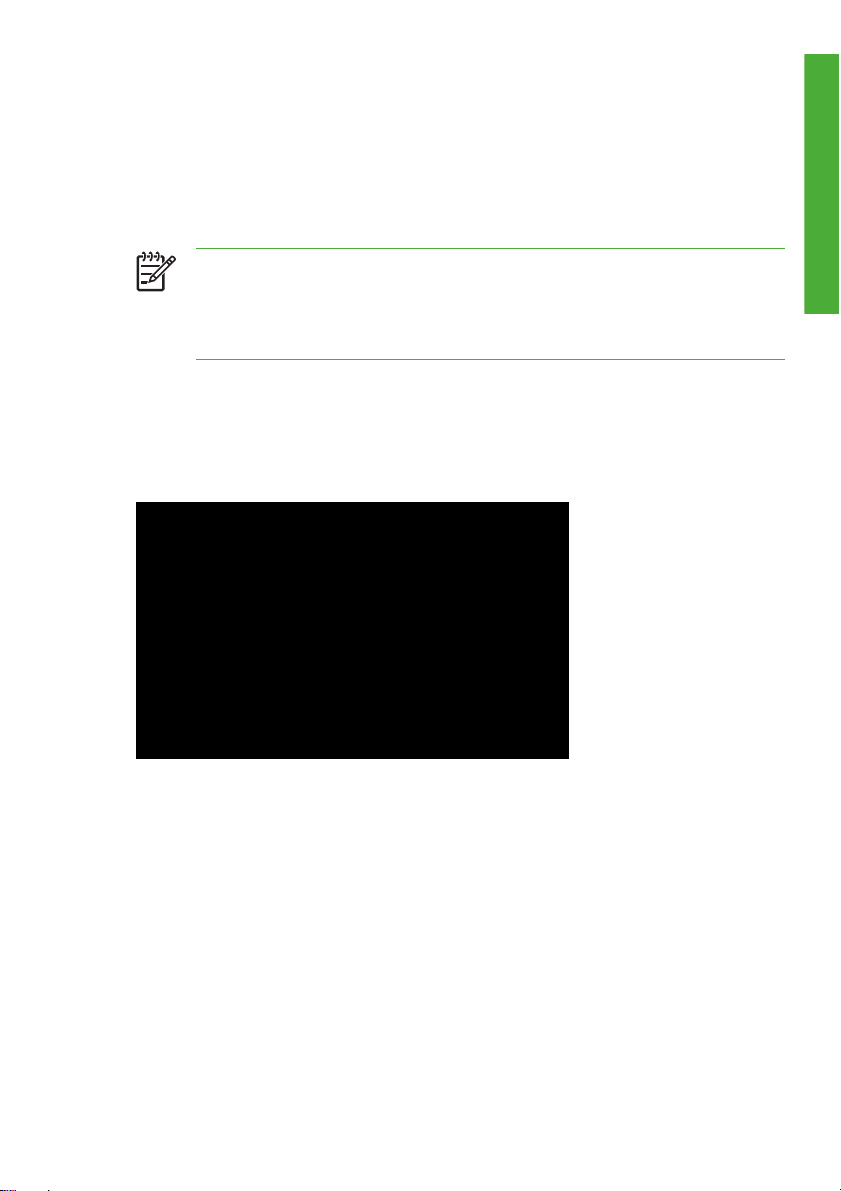
메인 스크롤러
이 절에서는 용지 공급 장치 및 용지 감기 부분 스크롤러 구동부에 제공된
조절기와 관련 풋 스위치에 대해 설명합니다.
용지 공급 면 전면 패널
주
이 사용 설명서 전반에 걸쳐서 용지 밀림과 되감기라는 용어는
실제 메인 스크롤러에서의 용지 밀림이나 되감기를 가리키지 않
고, 프린터의 용지 공급 부분에서 용지 감기 부분까지의 용지 경로
를 통해 용지가 이동하는 것을 가리킵니다.
용지 공급 장치 조절기는 프린터의 용지 공급 부분에 있는 메인 스크롤러
옆의 제어판에 있습니다. 이 제어판은 프린터의 용지 공급 부분에서 용지
감기 부분까지의 용지 경로를 통한 수동 용지 밀림 또는 되감기를 제어하
는 데 필요한 스위치를 제공합니다. 또한 메인 스크롤러의 어느 면(내부 또
는 외부)에 용지를 감을지 선택하는 방법을 제공합니다.
소개
KOWW
메인 스크롤러
11
Page 22
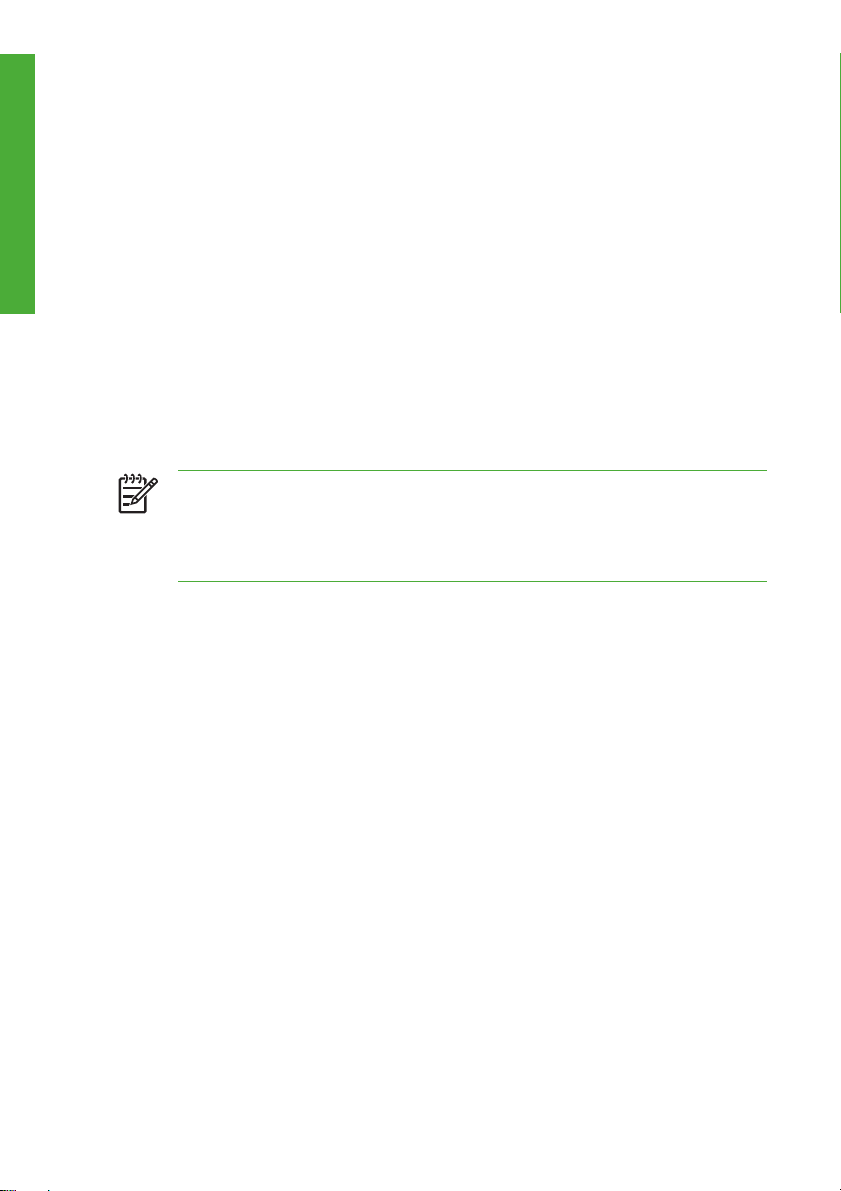
메인 스크롤러 구동 조절기:
1.
소개
용지를 감을 메인 스크롤러의 면(내부 또는 외부)을 선택하는 데 사용
되는 백색 2위치 용지 감기 방향 스위치(1)
2.
프린터의 용지 공급 부분에서 용지 감기 부분까지의 인쇄 경로를 통
해 감기 방향 스위치(1)에서 설정한 방향으로 메인 스크롤러에서 용지
를 공급하는 데 사용되는 검정색 용지 밀림 푸시
용지 공급 부분에 연결된 풋 스위치의 검정색 버튼을 사용해도 같은
작업을 제어할 수 있습니다.
3.
프린터의 용지 공급 부분에서 용지 감기 부분까지의 인쇄 경로를 통
해 메인 스크롤러에 용지를 되감는 데 사용되는 백색 용지 되감기 푸
시 스위치(3). 프린터의 용지 공급 부분에 연결된 풋 스위치의 검정색
버튼을 사용해도 같은 작업을 제어할 수
자동 용지 감기 면 제어 패널
주
이 사용 설명서 전반에 걸쳐서 용지 밀림과 되감기라는 용어는
실제 메인 스크롤러에서의 용지 밀림이나 되감기를 가리키지 않
고, 프린터의 용지 공급 부분에서 용지 감기 부분까지의 용지 경로
를 통해 용지가 이동하는 것을 가리킵니다.
용지 자동 감기 장치 조절기는 프린터의 용지 감기 부분에 있는 메인 스크
롤러(용지 자동 감기 장치) 구동부 옆의 제어판에 있습니다. 이 제어판은
프린터의 용지 공급 부분에서 용지 감기 부분까지의 용지 경로를 통한 수
동 용지 밀림 또는 되감기를 제어하는 데 필요한 스위치를 제공합니다. 또
한 용지를 감을 메인 스크롤러(용지 감기용)의
하는 방법을 제공합니다.
스위치(2). 프린터의
있습니다.
면(내부 또는 외부)을 선택
12
1 장 소개
KOWW
Page 23
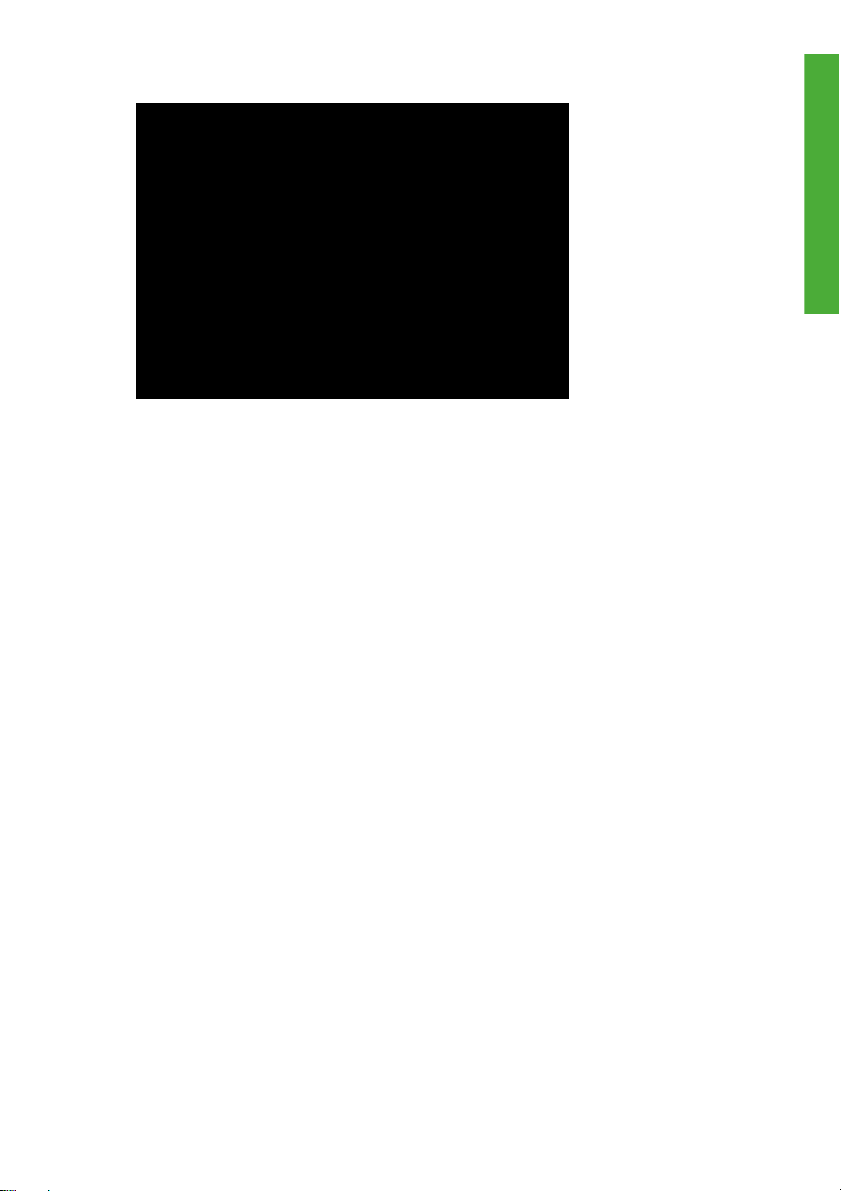
스크롤러 구동 조절기:
1.
프린터의 용지 공급 부분에서 용지 감기 부분까지의 용지 경로를 통
해 메인 스크롤러(용지 자동 감기 장치)에서 감기 방향 스위치(3)로 설
정한 방향으로 용지를 되감는 데 사용되는 백색 용지 되감기 푸시 스
위치(1). 프린터의 용지 공급 부분에 연결된 풋 스위치의 검정색 버튼
을 사용해도 같은 작업을 제어할
2.
프린터의 용지 공급 부분에서 용지 감기 부분까지의 용지 경로를 통
수 있습니다
해 메인 스크롤러(용지 자동 감기 장치)에 용지를 공급하는 데 사용되
는 검정색 용지 밀림 푸시 스위치(2). 프린터의 용지 공급 부분에 연결
된 풋 스위치의 검정색 버튼을 사용해도 같은 작업을 제어할 수 있습
니다.
소개
3.
풋 스위치
프린터에는 용지 공급 부분의 메인 스크롤러 구동 기능을 제어하는 것과
용지 자동 감기 장치의 메인 스크롤러 구동 기능을 제어하는 것 두 개의 원
격 풋 스위치가 있습니다. 두 개 모두 같으며 검정색 푸시 스위치(2)와 백
색 푸시 스위치(1)를 포함하고 있습니다. 이 스위치들은 각각 메인 용지 공
급 장치와 용지 자동 감기
을 가지고 있습니다.
KOWW
구동 장치를 사용할 수 없도록
하고 용지를 감을 스크롤러의 면(내부
또는 외부)을 선택하는 데 사용되는 3위치 용지 감기 방향 스위치(3)
장치 제어판의 해당 푸시 스위치와 똑같은 기능
메인 스크롤러
13
Page 24
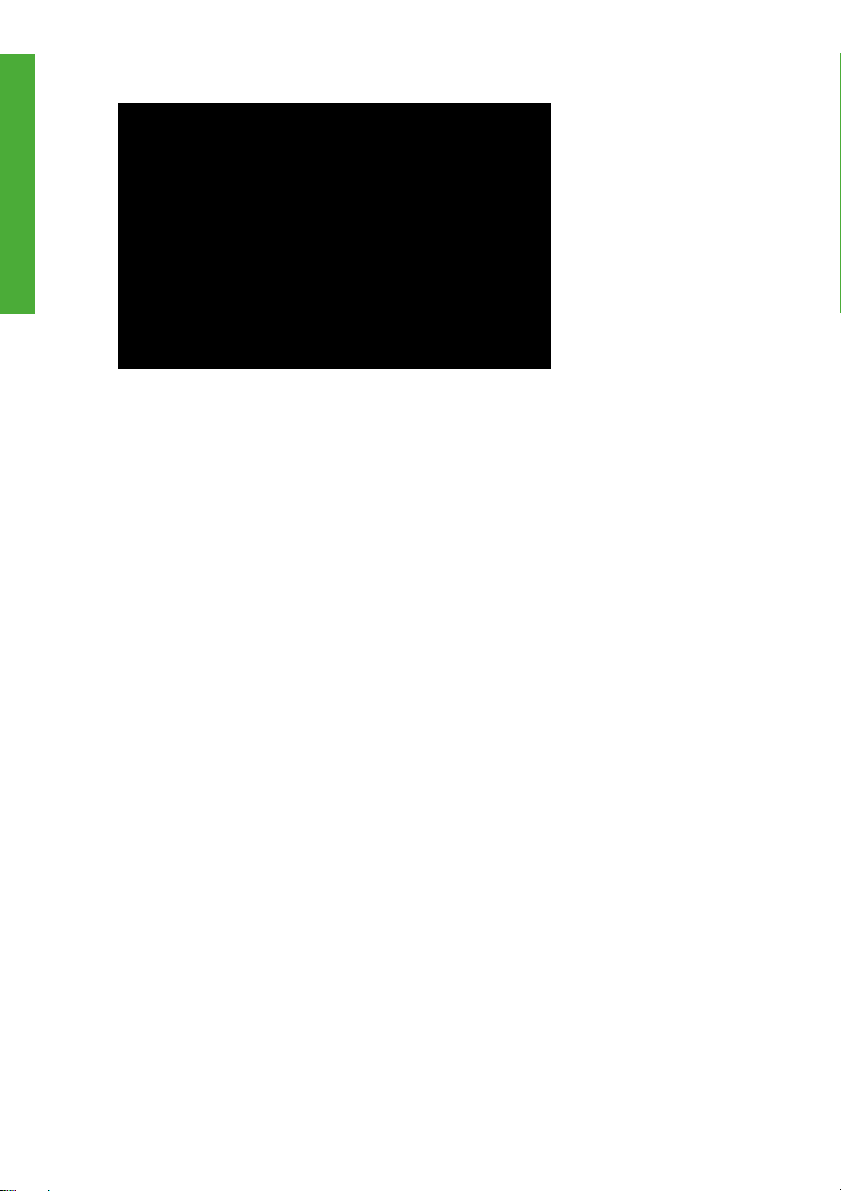
소개
14
1 장 소개
KOWW
Page 25
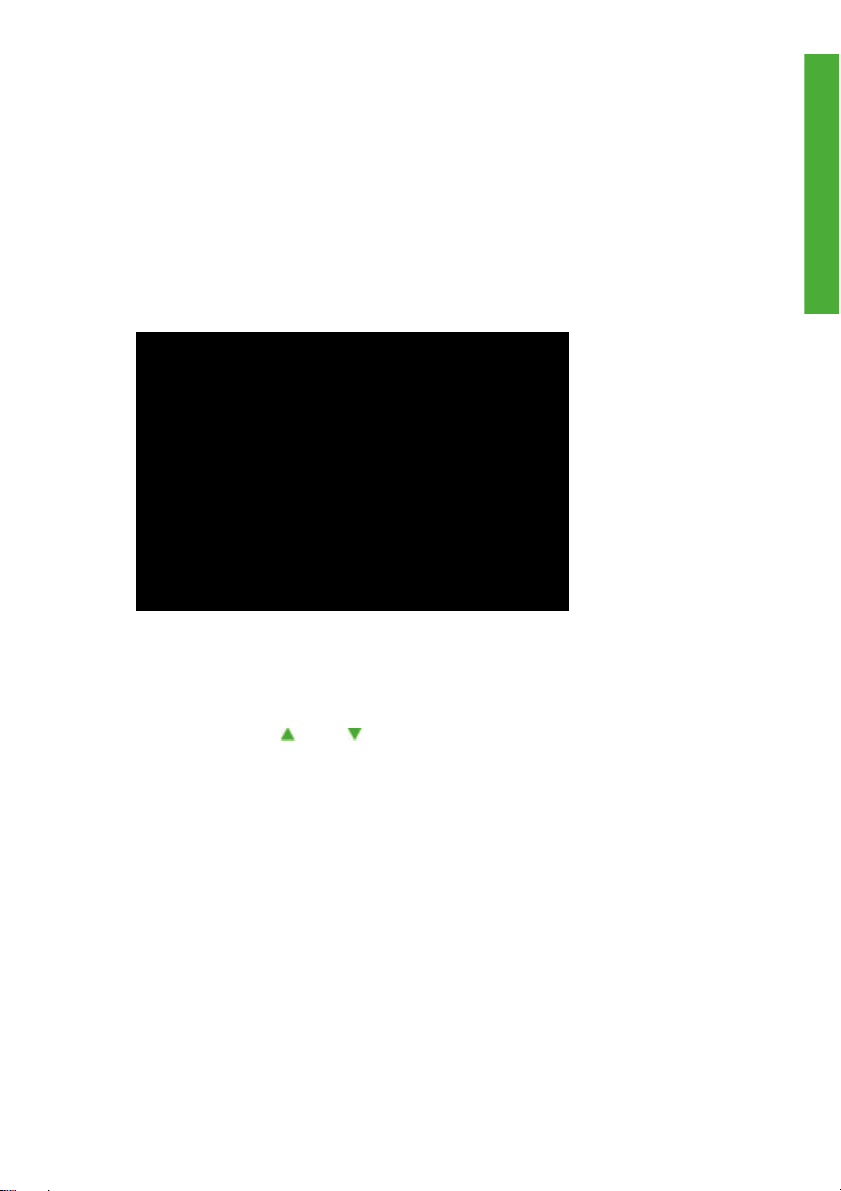
프린터의 히터
이 절에서는 인쇄된 용지를 건조하는 데 사용되는 프린터의 히터를 제어
하는 방법을 설명합니다.
히터 전면 패널
히터 전면 패널은 프린터 전면의 왼쪽에 있으며 전면, 인쇄 및 후면 히터
에 대한 설정을 표시합니다. 온도 설정을 조절하는 데에도 사용할 수 있습
니다.
1.
패널 위쪽의 디스플레이 화면에는 대상 온도와 각 히터의 현재 온도
가 표시됩니다.
소개
KOWW
2.
세 개의 ON/OFF(켜짐/꺼짐) 스위치는 세 개의 히터를 켜거나 끕니
다. 세 쌍의
또는 키를 사용하여 해당 히터의 대상 온도를 올리거
나 내릴 수 있습니다.
프린터의 히터
15
Page 26
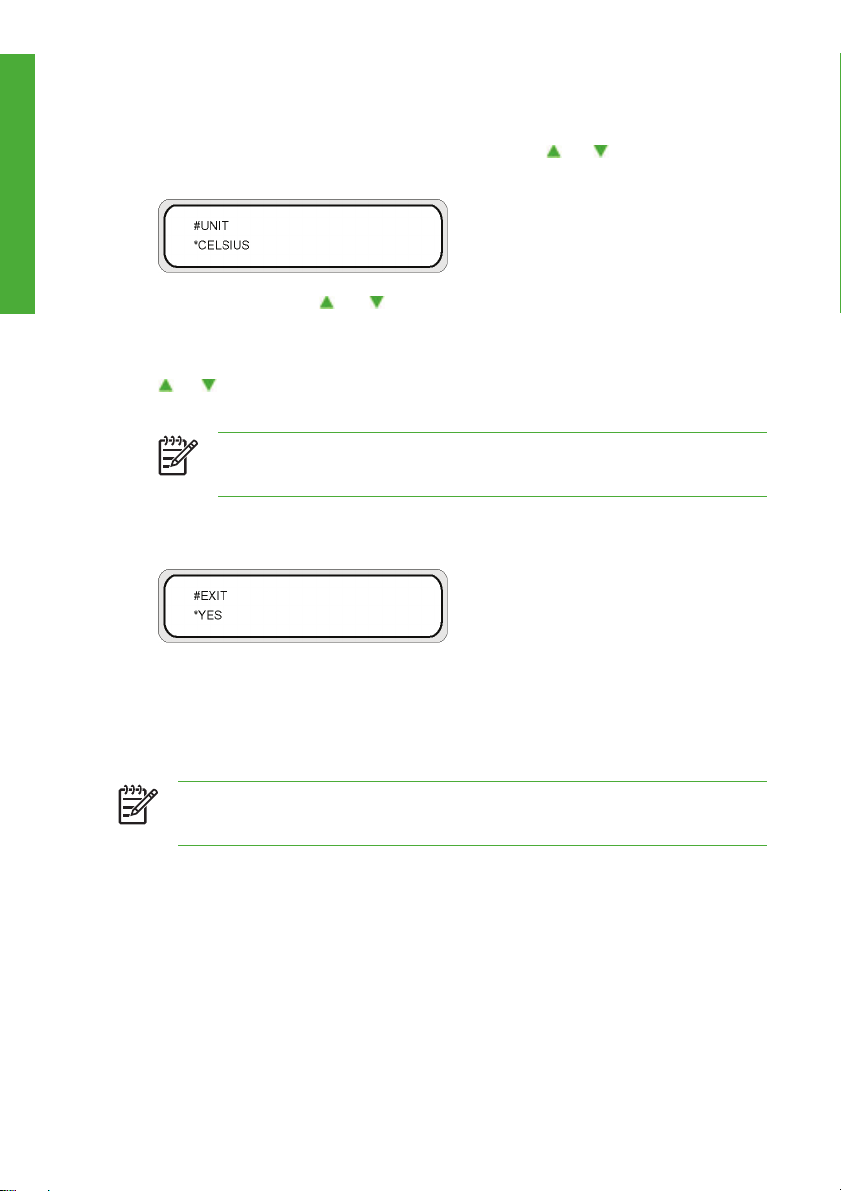
히터 매개 변수 정의
소개
컴퓨터에 연결
1.
히터 전면 패널에서 On/Off(켜짐/꺼짐) 키와
및 키를 동시에 눌러
매개 변수 설정 모드로 전환합니다.
2.
히터 전면 패널의
및 키를 사용하여 설정 매개 변수를 선택하고
히터 전면 패널의 ON/OFF(켜짐/꺼짐) 키를 눌러 표시된 설정 항목을
수정합니다.
3.
및 키를 사용하여 값을 선택하고 On/Off(켜짐/꺼짐) 키를 눌러 확
인합니다.
주
잘못된 설정 값을 선택한 경우에는 다시 ON/OFF(켜짐/꺼
짐) 키를 눌러 설정을 취소하고 2단계부터 반복할 수 있습니다.
4.
매개 변수 설정 모드를 끝내려면 EXIT(끝내기) 옵션으로 스크롤한 다
음 ON/OFF(켜짐/꺼짐) 키를 눌러 YES(예)를 선택합니다.
5.
히터 전면 패널의 ON/OFF(켜짐/꺼짐) 키를 눌러 확인합니다.
16
이 절에서는 시스템 구성 및 케이블 연결 절차에 대해 설명합니다.
주
USB 케이블을 연결하거나 연결을 끊기 전에는 프린터의 전원
을 끄십시오.
1 장 소개
KOWW
Page 27
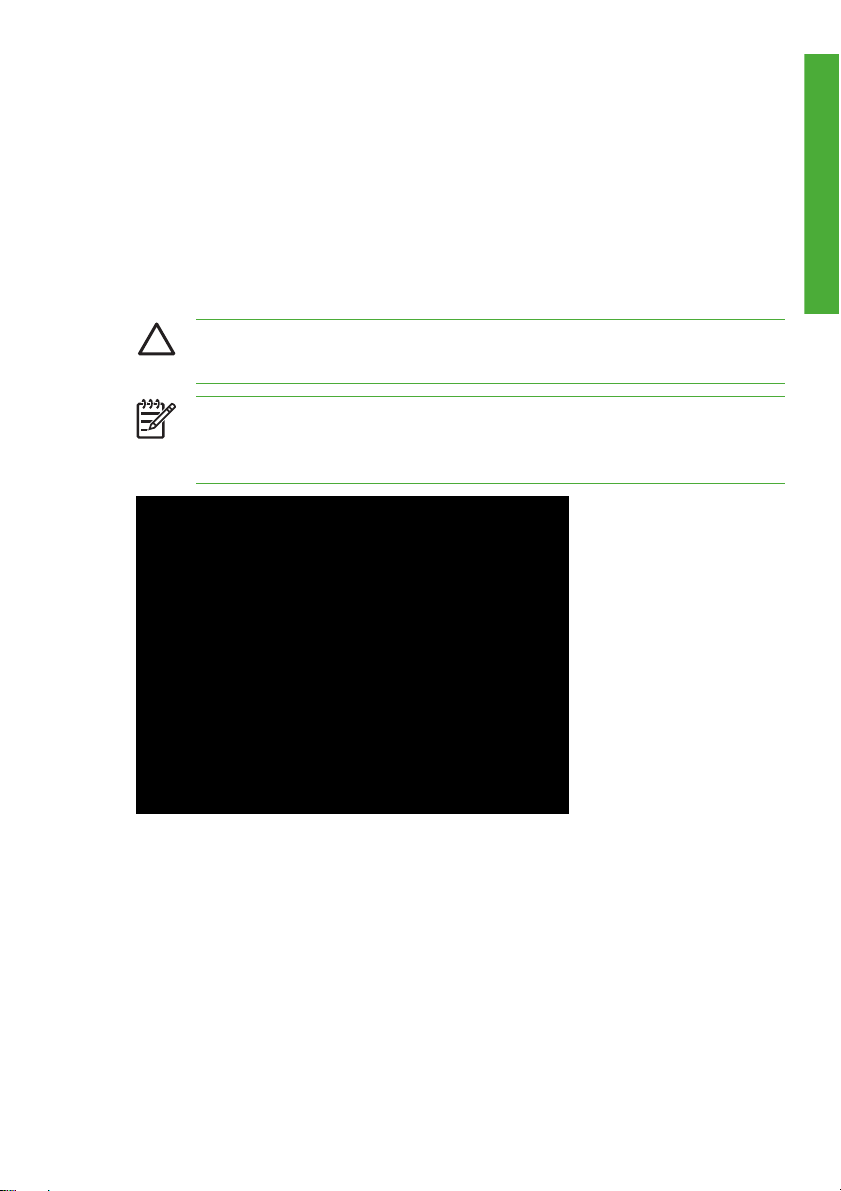
시스템 구성 선택
다음을 연결할 수 있습니다.
1.
프린터
2.
USB 인터페이스
3.
프린터 서버(RIP)
연결 절차
주의
다.
주
수 있도록 RIP를 설치해야 합니다. 설치 지침은 RIP와 함께 제공된
지침을 참조하십시오.
소개
USB 케이블을 용지에 닿지 않도록 정확하게 연결해야 합니
USB 케이블을 연결하기 전에 운영 체제에서 프린터를 발견할
KOWW
다음과 같이 USB 케이블을 연결합니다.
1.
USB 케이블(2)이 이미 연결되어 있는 경우 프린터 뒷면에서 USB 케
이블을 뽑습니다.
2.
전면 패널에서 프린터를 끕니다.
3.
뒷면에 있는 전원 스위치를 사용하여 프린터의 전원을 끕니다.
컴퓨터에 연결
17
Page 28
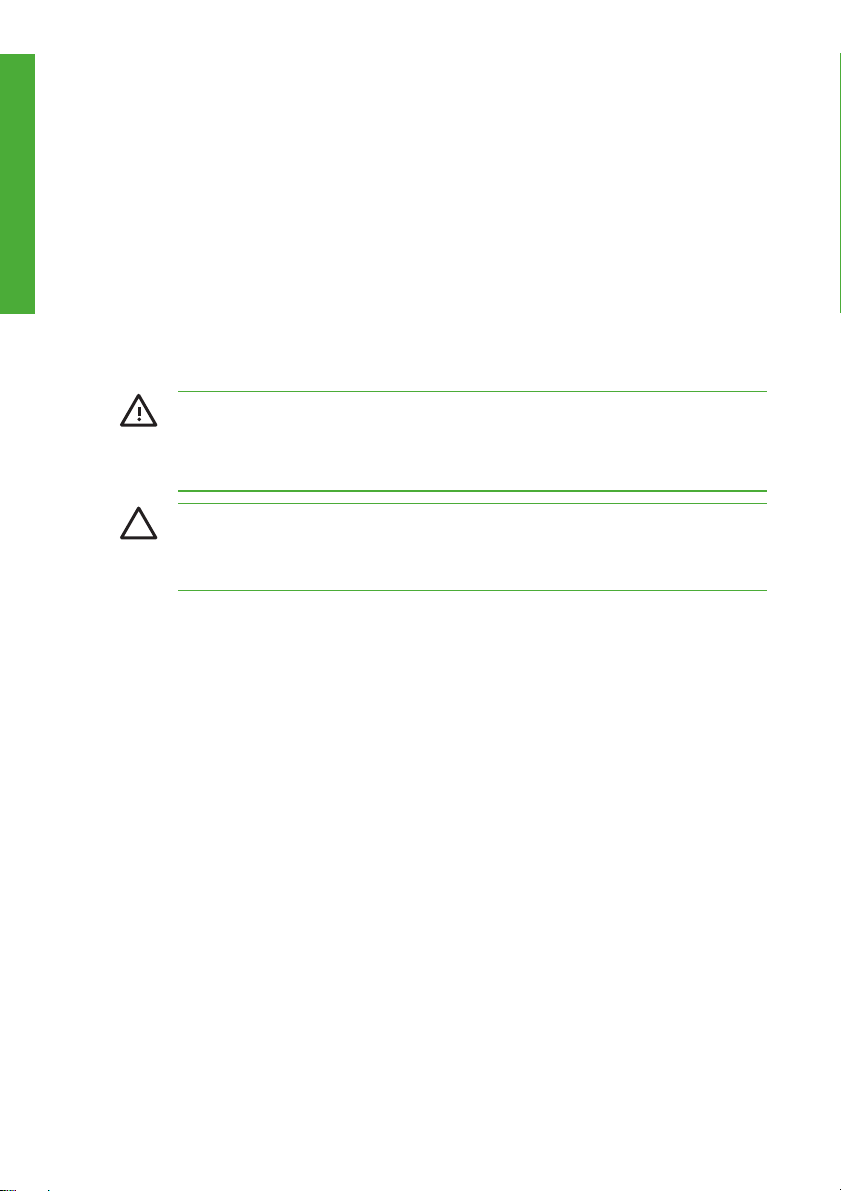
4.
소개
5.
6.
7.
8.
9.
전원 켜기/끄기
프린터 뒷면의 USB 커넥터(1)에 USB 케이블(2)을 연결합니다.
제공된 케이블 클램프(4)를 사용하여 프린터를 기준으로 한 컴퓨터의
위치에 따라 USB 케이블(2)을 어느 한 쪽에 고정합니다.
USB 케이블을 컴퓨터의 USB 커넥터(3)에 연결합니다.
뒷면에 있는 전원 스위치를 사용하여 프린터의 전원을 켭니다.
전면 패널에서 프린터를 켭니다.
컴퓨터에서 프린터를 선택합니다.
경고!
200-240 V AC 전원 전압만 사용해야 합니다.
프린터가 올바르게 접지되어 있는지 확인하십시오. 올바르게 접지
되어 있지 않으면 감전, 화재 및 전자파 장애가 발생할 수 있습니다.
주의
전원 콘센트에 전원 코드를 꽂거나 빼는 경우에는 항상 플러
그를 잡으십시오. 코드를 잡아당기지 마십시오. 이렇게 하면 코드
가 손상되고 화재 및 전기 쇼크가 발생할 수 있습니다.
18
1 장 소개
KOWW
Page 29
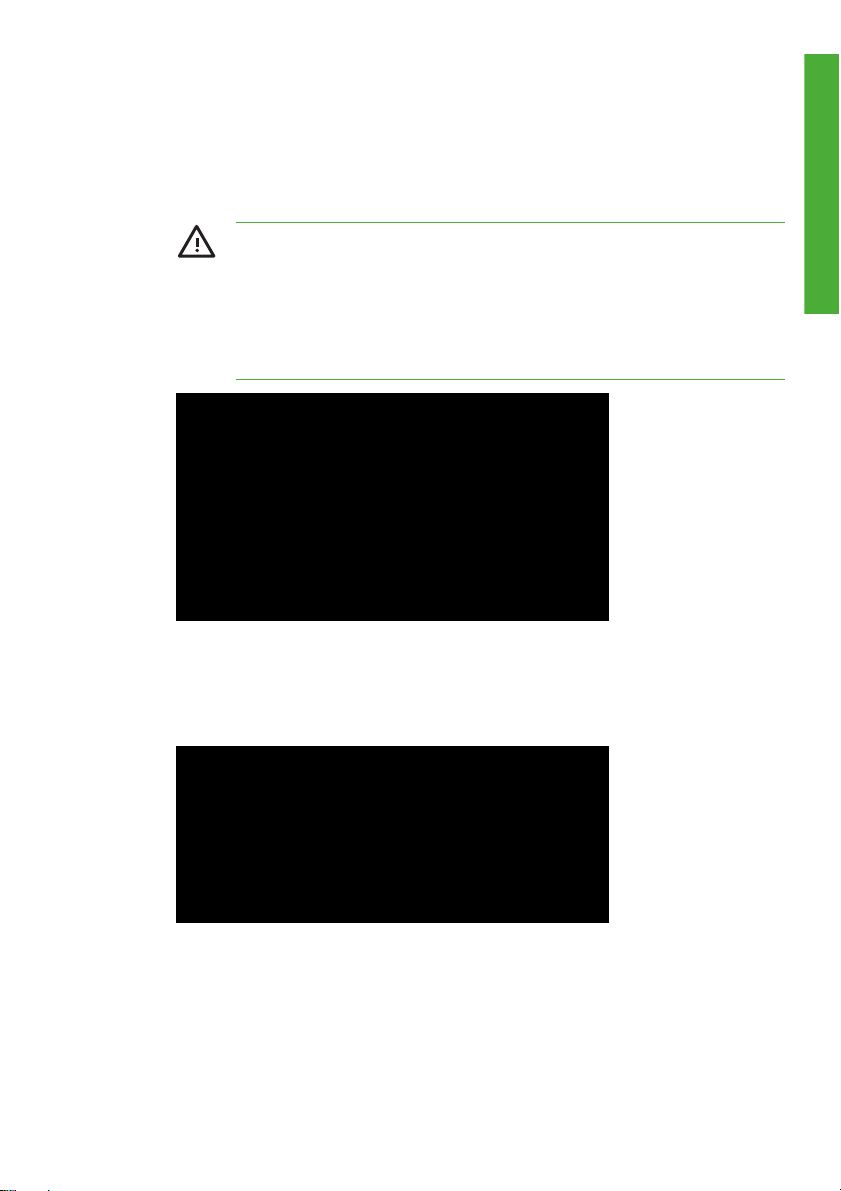
프린터 켜기
1.
프린터 후면의 프린터 스위치(1)를 끄고(0 위치), 제공된 전원 케이블
의 한쪽 끝을 프린터의 전원 소켓(2)에 꽂습니다. 케이블의 다른 한쪽
전원 플러그를 적절한 전기 콘센트에 꽂습니다.
소개
경고!
프린터’의 전기 콘센트에 여러 장치를 연결하여 과부하
되지 않도록 하십시오. HP에서 프린터와 함께 제공한 전기 코
드만 사용하십시오. 전원 코드를 손상시키거나 절단 또는 수리
하지 마십시오. 손상된 전원 코드는 화재 및 전기 쇼크의 원인
이 됩니다. 전원 코드가 손상된 경우에는 HP에서 승인한 전원
코드로 교체하십시오.
2.
프린터 후면(프린터 후면에서 볼 때 왼쪽면)의 프린터 스위치(1)를 켭
니다(1 위치).
3.
전면 패널에서 POWER ON/OFF(전원 켜짐/꺼짐) 키(1)를 누릅니다.
KOWW
전원 켜기/끄기
19
Page 30
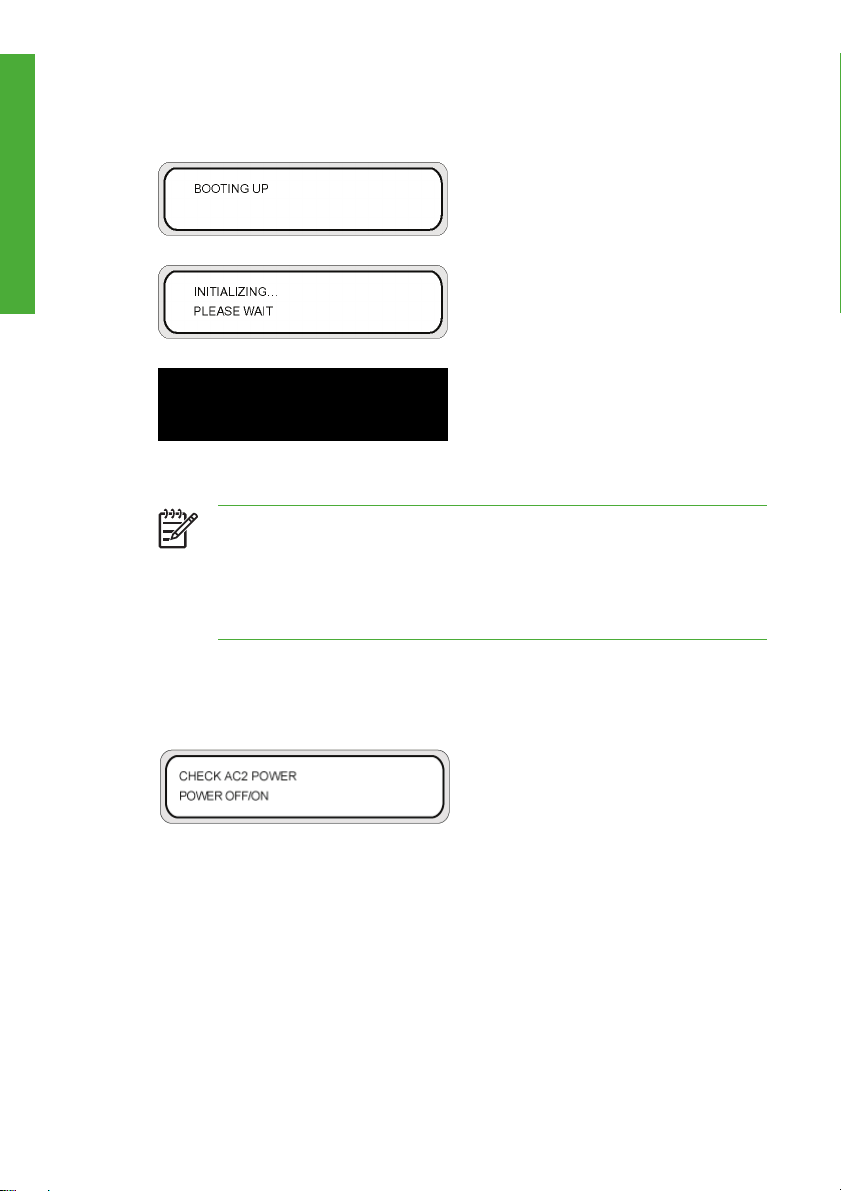
소개
4.
전원 켜짐을 누르면 프린터가 전원 켜짐 자가 진단 테스트를 수행하
고 전면 패널에 다음과 같은 메시지가 표시됩니다.
(64" 용지 롤이 들어 있는 경우)
주
비상 시를 제외하고 전면 패널에 PRINTER READY(프린
터 준비)가 켜져 있는 동안에만 프린터를 끄십시오. 잉크 떨어
짐 및 프린트 헤드의 손상을 막기 위해 전면 패널에
INITIALIZING(초기화 중) 또는 PH.RECOVERY(프린트 헤드
복구)가 표시되어 있는 동안에는 프린터를 끄지 마십시오.
5.
프린터 전원을 켜면 히터 전면 패널 디스플레이가 켜집니다. 히터를
사용하려면 프린터 뒷면의 히터 전원 켜짐/꺼짐 스위치를 켭니다.
20
히터 전원이 꺼지면 전면 패널에 다음과 같은 메시지가 표시됩니다.
1 장 소개
KOWW
Page 31

히터 켜기
▲
전원 끄기
프린터 끄기
프린터 후면(프린터 후면에서 볼 때 오른쪽 면)에서 전원 스위치(1)를
누릅니다.
주
프린터 제거, 설치 및 수리를 위해 프린터를 완전히 끌 때만 프
린터 후면에 있는 히터 스위치를 사용합니다.
소개
KOWW
경고!
프린터에는 일부 잉크가 프린트 헤드를 통해 흐르도록 하여
자동으로 프린트 헤드를 씻어서 프린트 헤드를 좋은 상태로 유지
할 수 있는 내부 시계가 있습니다. 이 작업은 인쇄 작업이 없는 처
음 20시간 후 매 3일마다 수행됩니다. 장기간 프린터 스위치를 꺼두
면 이 작업이 수행되지 않습니다. 가끔씩 잉크가 프린트 헤드를 통
과하지 않으면 노즐 내부에서
잉크가 말라 복구할 수 없는 상태가
되고 프린트 헤드를 사용할 수 없게 됩니다. 이 경우 값비싼 프린트
헤드를 교체해야 합니다.
프린터 뒷면에 있는 프린터 전원 스위치는 프린터를 옮기거나, 컴
퓨터에 연결하거나, 프린터 부품을 설치 또는 정비하기 위해 프린
터를 끌 경우에만 사용해야 합니다.
전원 켜기/끄기
21
Page 32

소개
주의
어떤 이유로든 프린터를 오랫동안 방치해야 할 경우에는 떠
나 있는 동안 자동 유지보수(인쇄하지 않은 지 처음 20시간 후 및
그 후에는 3일마다 수행됨)가 수행될 수 있도록 프린터가 켜져 있는
지,잉크 카트리지가 가득 찼는지 ,폐잉크 패드가 비어 있는지 확인하
십시오. 필요하면, 새 잉크 카트리지를 설치합니다. 교체하는 잉크
카트리지에 아직 잉크가 들어
있는 경우에는 나중에 돌아왔을 때
다시 사용할 수 있습니다.
경고!
프린터를 끄고 전원 케이블을 콘센트에서 뽑아야 하는 경
우: 프린터 내부에서 작업하는 동안, 프린터에서 연기가 나거나 이
상한 냄새가 나는 경우, 프린터에서 정상 작동 시에 들을 수 없는 이
상한 소음이 나는 경우, 청소 및 유지보수 과정에 사용되는 것이 아
닌 금속 조각이나 액체가 프린터 내부에 들어간 경우, 천둥이나 번
개가 칠 때,
주의
정전 시
전원 콘센트에 전원 코드를 꽂거나 빼는 경우에는 항상 플러
그를 잡으십시오. 코드를 잡아당기지 마십시오. 이렇게 하면 코드
가 손상되고 화재 및 전기 쇼크가 발생할 수 있습니다.
▲
2초 동안 전면 패널에 있는 전원 켜짐/꺼짐 키를 눌러 전원을 끕니다.
전면 패널에 종료 프로세스가 진행 중임을 나타내는 위와 같은 메시지가
표시됩니다. 프로세스가 끝나면 전원이 꺼집니다.
프린터를 잠시 끄려는 경우에는 CANCEL(취소) 키를 누른 상태로 전원 켜
짐/꺼짐 키를 눌러 프린터 헤드 씻기 작업을 피할 수 있습니다.
프린트 헤드 씻기 작업은 항상 권장됩니다.
22
1 장 소개
KOWW
Page 33

히터 끄기
▲
주의
프린터 뒷면에 있는 프린터 전원 스위치는 프린터를 옮기거
나, 컴퓨터에 연결하거나, 프린터 부품을 설치 또는 정비하기 위해
프린터를 끌 경우에만 사용해야 합니다.
전원 켜짐/꺼짐 스위치를 끄고 최소 10초 이상 기다린 다음 다시 켭
니다.
마지막 인쇄 작업 후 20시간 만에, 그 후에는 3일마다 프린터에서
프린트 헤드를 씻습니다. 프린터의 전원은 항상 켜 두는
것이 좋습
니다.
히터 전면 패널의 ON/OFF(켜짐/꺼짐) 키를 눌러 히터를 끕니다.
사용하기에 정상적인 상태에서는 프린터 후면의 히터 전원 스위치(1)
를 사용하여 히터를 끌 필요가 없습니다.
소개
KOWW
주
프린터 제거, 설치 및 수리를 위해 프린터를 완전히 끌 때만 프
린터 후면에 있는 히터 스위치를 사용합니다.
전원 켜기/끄기
23
Page 34

잉크 카트리지를 교체합니다.
소개
주의
항상 정품 HP 잉크 카트리지를 사용하십시오. 이들은 고품
질 이미징 성능 및 안정된 프린터 작업을 위해 고안되었습니다. HP
제품이 아닌 잉크를 사용하면 인쇄 품질이 떨어지거나, 프린터 오
작동 또는 프린터 고장이 일어날 수 있습니다. 다양한 용매제 잉크
의 위험한 특성은 광범위할 수 있습니다. HP는 이 프린터에서 HP
제품이 아닌 잉크의 제품 안전성 테스트를 실시하지 않았으며 HP
제품이 아닌 잉크를 사용할 경우 초래될 수 있는 손실이나 위험에
대해 책임지지 않습니다.
HP 잉크 카트리지는 카트리지에 표시된 “설치 기한” 날짜 전에 설
치해야 합니다. “설치 기한” 날짜로부터 3개월이 지난 잉크 카트리
지를 사용할 경우에는 인쇄 품질이 떨어지거나 프린터가 오작동할
수 있습니다.
주
잉크 카트리지를 삽입할 수 없으면 슬롯의 색상이 맞는지 확인하십
시오. 기계 키는 잉크 카트리지가 잘못된 슬롯에 삽입되지 못하게
합니다.
잉크 카트리지를 프린터에 삽입하기 전에 흔들지 마십시오.
전면 패널에서 잉크 카트리지를 변경해야 할 시기를 알려 줍니다.
24
XX: 잉크 이름(K: 검정, Lm: 연한 마젠타, Lc: 연한 시안)
XX: 잉크 이름(C: 시안 M: 마젠타 Y: 노랑)
1 장 소개
KOWW
Page 35

주
잉크 카트리지를 교체하는 중 프린터는 인쇄를 계속합니다.
빈 잉크 카트리지를 교체하려면
1.
클립(1)을 눌러 잉크 덮개(2)를 엽니다.
2.
프린터에서 잉크 카트리지(1)를 꺼냅니다.
소개
KOWW
잉크 카트리지를 교체합니다.
25
Page 36

소개
3.
새 잉크 카트리지(1)를 프린터에 장착합니다.
4.
잉크 덮개(1)를 닫습니다.
26
1 장 소개
KOWW
Page 37

인쇄 모드
이 프린터는 14가지 인쇄 모드를 제공합니다. 용지 종류, 생산성, 인쇄 품
질에 따라 인쇄 모드를 선택하십시오.
1.
2.
주
이 프린터에 권장하는 인쇄 모드는 “NORMAL(보통)“ 모드입
니다. 생산성이나 이미지 품질을 중시하는 경우에는 다른 모드를
사용하십시오.
인쇄 작업을 처리하는 PC에 저속 CPU가 탑재되거나 메모리 또는
HDD 용량이 적은 경우에는 FAST(고속) 인쇄 모드를 사용해야 합
니다. 이 모드를 선택하면 PC 처리 속도를 중시하기 때문에 RIP 시
간이 감소하지만 입력 해상도는 360 x 360 dpi입니다. 따라서 인쇄
된 이미지
품질이 일반 모드보다 떨어질 수 있습니다.
용지 너비와 네스트 원점 설정은 저장할 수 없습니다.
“NORMAL(보통)” (생산성 + 이미지 품질 중시 — 4–회 통과) 이 프린
터의 표준 인쇄 모드이며 일반적으로 사용해야 하는 모드입니다. 16
m2/h의 인쇄 속도에 인쇄 해상도 720 x 720 dpi를 제공합니다. 이미
지 품질은 높은 해상도로 처리됩니다.
“H-QUALITY(고품질)” (이미지 품질 중시 — 8–회 통과) 건조 성능이
나쁘거나 NORMAL(보통) 모드에서 현저히 불규칙하게 인쇄되는 용
지에 사용하는
모드입니다. 인쇄 해상도는 NORMAL(보통) 모드와 같
은 720 x 720 dpi이며 인쇄 속도는 NORMAL(보통) 모드의 절반입니
다.
소개
KOWW
3.
“H-DENSITY(고밀도)” (고밀도 인쇄 — 8–회 통과) FF, 투명 비닐 염
화지 및 고밀도가 필요한 기타 용지와 같은 투명 용지에 인쇄하도록
고안된 모드입니다. 건조 성능이 나쁜 용지를 사용할 경우에는 단방
향 인쇄가 효과적입니다. 100% 밀도의 실선 이미지가 200% 밀도로
인쇄됩니다. 프린트 헤드는 H-QUALITY(
4.
“3 TIMES(3배)” (고밀도 인쇄 — 12–회 통과) FF, 투명 비닐 염화지
고품질)과 같습니다.
및 고밀도가 필요한 기타 용지와 같은 투명 용지에 인쇄하도록 고안
된 모드입니다. 100% 밀도의 실선 이미지가 300% 밀도로 인쇄됩니
다. 인쇄 속도는 NORMAL(보통) 모드보다 3배 더 느립니다.
5.
“H-QUALITY2(고품질2)” (이미지 품질 중시 — 16–회 통과) 건조 성
능이 나쁘거나 H-QUALITY(고품질) 모드에서
현저히 불규칙하게 인
인쇄 모드
27
Page 38

소개
쇄되는 용지에 사용하는 모드입니다. 인쇄 해상도는 NORMAL(보통)
모드와 같은 720 x 720 dpi이며 인쇄 속도는 H-QUALITY(고품질) 모
드의 절반입니다.
6.
“H-DENSITY2(고밀도2)” (고밀도 인쇄 — 16–회 통과) FF, 투명 비
닐 염화지 및 고밀도가 필요한 기타 용지와 같은 투명 용지에 인쇄하
도록 고안된 모드입니다. 건조 성능이 나쁘거나 H-DENSITY(고밀도)
모드에서 현저히 불규칙하게 인쇄되는 용지에 사용하는 모드입니다.
100% 밀도의
실선 이미지가 200% 밀도로 인쇄됩니다. 인쇄 속도는
H-DENSITY(고밀도) 모드의 절반입니다.
7.
“DRAFT(초안)” (생산성 중시 — 2–회 통과) 이 모드는 30 m2/h의 인
쇄 속도에 360 x 720 dpi의 해상도를 제공하지만 밀도는 NORMAL(보
통) 모드보다 훨씬 더 낮습니다. 따라서 사용하는 용지 종류에 따라 매
우 불규칙하게 인쇄될 수 있습니다. 100% 밀도의 실선 이미지가
NORMAL(보통) 모드의 50% 밀도로 인쇄됩니다. 이 모드는
확인용으로 매우 유용합니다.
8.
“FAST(고속)” (PC 처리 시간 감소— 4–회 통과) 밀도와 인쇄 속도가
NORMAL(보통) 모드와 같습니다.
9.
“F-H-QUALITY(고속 고품질)” (PC 처리 시간 감소 — 8–회 통과) 이
모드는 건조 성능이 나쁘거나 FAST(고속) 모드에서 현저히 불규칙하
게 인쇄되는 용지에 사용하지만 인쇄 속도는 FAST(고속) 모드의 절반
입니다.
레이아웃
28
10.
“F-H-DENSITY(고속 고밀도)” (PC 처리
시간 감소 + 고밀도 인쇄 —
8–회 통과) 이 모드는 H-DENSITY(고밀도) 모드와 같은 밀도와 인쇄
속도를 제공합니다.
11.
“F-3 TIMES(고속 3배)” (PC 처리 시간 감소 + 고밀도 인쇄 — 12–회
통과) 이 모드는 3–TIMES(3배) 모드와 같은 밀도와 인쇄 속도를 제공
합니다.
12.
“F-H-QUAL2(고속 고품질2)” (PC 처리 시간 감소 — 16–회 통과) 건
조 성능이 나쁘거나 F-H-QUALITY(고속 고품질
) 모드에서 현저히 불
규칙하게 인쇄되는 용지에 사용하는 모드입니다. 인쇄 속도는 F-H-
DENSITY(고속 고밀도) 모드의 절반입니다.
1 장 소개
KOWW
Page 39

13.
“F-H-DENS2(고속 고밀도2)” (PC 처리 시간 감소 + 고밀도 인쇄 —
16–회 통과) 이 모드는 H-DENSITY(고밀도) 모드와 같은 밀도를 제공
하지만 인쇄 속도는 H-DENSITY(고밀도) 모드의 절반입니다.
14.
“FINE DRAFT(정밀 초안)” (생산성 + 이미지 품질 중시 — 4–회 통
과) 이 모드는 20 m2/h의 인쇄 속도에 540 x 720 dpi의 해상도를 제공
하지만 속도는 NORMAL(보통) 모드보다 20% 더 빠릅니다. 사진의 이
미지 품질은 NORMAL(보통) 모드와 거의 같지만 100% 밀도의 실선
이미지가 NORMAL(보통) 모드의 75% 밀도로 인쇄됩니다. 따라서 색
의 진한 정도가 중요하면 NORMAL(보통) 모드를 사용해야 합니다.
안전 주의 사항
이 설명서에서는 다음 기호를 사용하여 프린터를 올바르게 사용하고 프린
터가 손상되지 않도록 보장합니다. 이러한 기호와 함께 표시된 지침에 따
르십시오.
소개
일반 경고
●
●
●
●
경고!
이 기호로 표시된 지침을 따르지 않을 경우 중상을 입거나
인명 사고가 발생할 수 있습니다.
주의
이 기호로 표시된 지침을 따르지 않을 경우 경상을 입거나 제
품이 손상될 수 있습니다.
200-240 V AC 전원 전압만 사용해야 합니다. 프린터’의 전기 콘센트
에 여러 장치를 연결하여 과부하되지 않도록 하십시오.
프린터가 올바르게 접지되어 있는지 확인하십시오. 올바르게 접지되
어 있지 않으면 전기 쇼크, 화재 및 전자파 장애가 발생할 수 있습니
다.
프린터를 직접 분해하거나 수리하지 마십시오. 프린터를 새로운 위치
에 다시 설치하지 마십시오. 가까운 HP 서비스 담당자에게 문의하십
시오.
HP에서 프린터와 함께 제공한 전기 코드만 사용하십시오. 전원 코드
를 손상시키거나 절단 또는 수리하지 마십시오. 손상된 전원 코드는
화재 및 전기 쇼크의 원인이 됩니다. 전원 코드가 손상된 경우에는 HP
에서 승인한 전원 코드로 교체하십시오.
KOWW
안전 주의 사항
29
Page 40

소개
●
금속 또는 액체(HP 청소 키트에 사용되는 물품 제외)가 프린터의 내
부 부품에 닿지 않도록 하십시오. 이 경우 화재, 전기 쇼크 또는 기타
심각한 상해가 발생할 수 있습니다.
●
다음과 같은 경우에는 프린터의 전원을 끄고 전원 콘센트에서 전원
케이블을 뽑으십시오.
●
프린터 내부에 손을 넣을 경우
●
프린터에서 연기가 나거나 이상한 냄새가 나는 경우
●
프린터가 정상적으로 작동하는 동안에는 들리지 않았던 이상한
소리가 나는 경우
●
청소 및 유지보수 작업의 일부가 아닌 금속 조각이나 액체가 프
린터의 내부 부품에 닿은 경우
●
뇌우(천둥/번개) 시
●
정전 시
●
프린터에서 사용하는 잉크와 HP 청소 키트의 액체에는 유기용제(에
틸렌 글리콜 모노부틸 에테르 아세테이트, CAS No. 112-07-2)가 함유
되어 있습니다. 유기용제 취급, 사용, 보관
및 처리와 관련된 지역, 주
및 연방 규정을 모두 준수하십시오.
●
잉크와 청소 키트에 사용된 액체는 가연성입니다. 화염, 스파크 또는
기타 발화 물질의 8 m(25 피트) 이내에서 사용하거나 보관하지 마십
시오.
30
●
화염, 스파크 또는 기타 발화 물질의 8 m(25 피트) 이내에서 프린터
를 작동하지 마십시오. 프린터의 8 m(25 피트) 이내에서 담배를 피우
지 마십시오.
●
통풍이 잘 되는 장소에 프린터를
●
프린터 설치는 작업장에서의 휘발성 유기 화합물의 방출에 관한 지
설치 및 작동하십시오.
역, 주 및 연방 규정에 따라야 합니다. 이러한 규정을 준수하는 것은
사용자의 책임입니다. HP는 설치 시 잉크 증기 추출 및 배기 장치 또
는 HP 공기 정화 장치를 사용할 것을 권장합니다. 잉크 증기를 외부
대기 중으로 배출하는 장치를 설치하기 전에는 해당
지역의 공기 오
염 관리 기관에 문의하십시오. 모든 지역, 주 및 연방 공기 오염 관리
규정 및 건축법규를 준수하는 것은 사용자의 책임입니다.
1 장 소개
KOWW
Page 41

●
피부나 눈, 옷에 잉크가 묻지 않도록 하십시오.
●
피부에 잉크가 묻은 경우에는 즉시 비눗물로 씻으십시오.
●
옷에 잉크가 묻은 경우에는 피부에 닿지 않도록 벗으십시오.
●
잉크가 눈에 튀었을 때는 검증된 눈 세정제를 사용하고 필요한
경우 의사와 상담하십시오.
눈 세정제가 없을 때는 찬물로 눈을 헹구고 필요한 경우 의사와
상담하십시오.
소개
●
잉크를 입에 넣지 마십시오.
지 말고 응급 조치를 받으십시오.
●
잉크 카트리지, 청소 키트 및 폐잉크 패드는 아이들 손이 닿지 않는 곳
에 두십시오.
●
모든 작업자가 눈 세정제 및 소화기 같은 응급 장비 사용법을 배우고
장비 위치를 확인하도록 하십시오.
일반적인 주의 사항
●
용지 롤을 주의해서 다루십시오. 용지 롤은 무거우며 좁은 공간에서
운반하기 어려울 수 있습니다. 경우에 따라 두 명이 용지 롤을 운반
및 설치해야 할 수도 있습니다. 용지 롤을 떨어뜨리면 부상을 입거나
프린터가 손상될 수 있습니다.
●
눈 세정제, 소화기, 장갑 및 보안경 디스펜서 및 내화성 물질 보관함
같은 안전 장비를 즉시 이용할 수 있도록
을 확보하십시오.
●
잉크로 젖은 용지, 다 쓴 청소 및 유지보수 소모품, 와이프는 가연성
물질로 취급합니다. 적절하게 취급 및 처리하십시오.
●
공기 정화 장치를 설치하는 경우 프린터에서 배출관을 내기 위한 적
당한 공간을 확보하십시오. 이러한 배출관과 공기 정화 장치가 지나
다니면서 걸려 넘어지거나, 용지 넣기 및 빼기, 잉크 카트리지
폐잉크 패드 점검 및 교체와 같은 프린터 작업에 방해가 되지 않도록
배치하십시오.
잉크를 마신 경우에는 억지로 토하려 하
프린터 주변에 적당한 공간
교체,
KOWW
안전 주의 사항
31
Page 42

소개
●
전원 콘센트에 전원 코드를 꽂거나 빼는 경우에는 항상 플러그를 잡
으십시오. 코드를 잡아당기지 마십시오. 이렇게 하면 코드가 손상되
고 화재 및 전기 쇼크가 발생할 수 있습니다.
●
용지 경로의 히터 표면을 만지지 마십시오. 화상을 입을 수 있습니다.
프린터를 안전하게 작동하려면 이 설명서 전체에 수록된 모든 주의 사항
및 경고에 유의하십시오.
32
1 장 소개
KOWW
Page 43

취급 주의 사항
다음 주의 사항은 프린터와 프린터의 구성 요소에 대한 손상을 막기 위한
것입니다.
전원 공급
●
200-240 V AC 전원 전압만 사용해야 합니다.
●
프린터를 연결하기 전에 프린터 전기 콘센트의 극성 및 접지가 올바
른지 확인하십시오. 올바르지 않은 경우에는 화재 및 전기 쇼크 위험
의 원인이 됩니다.
●
프린터가 올바르게 접지되어 있는지 확인하십시오. 올바르게 접지되
어 있지 않으면 전기 쇼크, 화재 및 전자파 장애가 발생할 수 있습니
다.
소개
●
프린터’의 전기 콘센트에
하십시오.
●
HP에서 프린터와 함께 제공한 전기 코드만 사용하십시오.
프린터
●
부드러운 천으로 프린터를 깨끗이 닦으십시오. 중성 세제로 적신 천
을 사용할 수 있습니다. 액체가 프린터에 들어가지 않도록 주의하십
시오. 이 경우 화재 및 감전의 위험이 있으며 오작동을 일으킬 수 있습
니다. 벤젠 또는 페인트 희석제로 프린터를 청소하지 마십시오. 페인
트가 벗겨질 수 있습니다.
●
프린트헤드 노즐을 만지지 마십시오. 프린트 헤드 노즐은 쉽게 손상
되거나 막힐 수 있습니다.
정기 점검 및 유지보수
●
캡 장치 및 와이퍼 블레이드를 매일 청소하십시오.
●
매일 와이퍼 스폰지의 물기를 점검하십시오.
●
프린터를 장시간 사용하지 않을 경우(2주 이상 전원을 꺼두는 경우)에
는 잉크 시스템을 보관해 두십시오.
●
프린터를 장시간 사용하지 않은 경우에는 인쇄하기 전에 잉크 시스템
을 청소하고 채우십시오.
여러 장치를 연결하여 과부하되지 않도록
KOWW
취급 주의 사항
33
Page 44

소개
소모품
●
잉크 카트리지 안에 들어있는 잉크는 가연성입니다. 잉크 카트리지
를 화염, 스파크 또는 기타 발화 물질 근처에 노출 또는 보관하지 마십
시오.
●
HP 잉크 카트리지는 카트리지에 표시된 “설치 기한” 날짜 전에 설치
해야 합니다. “설치 기한” 날짜로부터 3개월이 지난 잉크 카트리지를
사용할 경우에는 인쇄 품질이 떨어지거나 프린터가 오작동할 수 있습
니다.
●
잉크 카트리지를
●
피부나 눈, 옷에 잉크가 묻지 않도록 하십시오.
●
피부에 잉크가 묻은 경우에는 즉시 비눗물로 씻으십시오.
●
옷에 잉크가 묻은 경우에는 피부에 닿지 않도록 벗으십시오.
●
잉크가 눈에 튀었을 때는 검증된 눈 세정제를 사용하고 필요한
분해하지 마십시오. 잉크 카트리지는 1회용입니다.
경우 의사와 상담하십시오.
눈 세정제가 없을 때는 찬물로 눈을 헹구고 필요한 경우 의사와
상담하십시오
●
HP 폐잉크 패드만 사용하십시오. 지침에 따라 폐잉크 패드를 설치해
.
야 합니다. 그렇지 않으면 폐잉크가 넘칠 수 있습니다. 항상 프린터를
켜기 전에 HP 폐잉크 패드를 설치해야 합니다. 자동 및 수동 서비스
사이클 수행 시 HP 폐잉크 패드에 담겨야 하는 폐잉크가 생깁니다.
HP 폐잉크 패드의 줄에서 캡을 제거하지 마십시오. HP 폐잉크 패드
처리 시 제대로 밀봉하려면 캡이 필요합니다
. HP 폐잉크 패드를 똑바
로 세워두십시오. 떨어질 위험이 있는 탁자나 선반에 두지 마십시오.
폐잉크는 가연성입니다. 폐잉크가 들어 있는 HP 폐잉크 패드는 화염,
스파크 또는 기타 발화 물질에서 멀리 떨어진 곳에 두십시오. HP 폐잉
크 패드의 잉크량을 눈으로 확인하여 넘치지 않도록 해야 합니다. 폐
잉크량이 표시선보다 많은 경우에는 빈 HP 폐잉크 패드로 교체해야
합니다.
34
1 장 소개
KOWW
Page 45

●
폐잉크가 들어 있는 패드를 꺼낼 때는 HP 폐잉크 패드 아래에 종이를
깔아두십시오. 이렇게 하면 흘린 잉크를 청소하는 데 도움이 됩니다.
잉크로 젖은 종이는 가연성 물질로 취급하여 적절히 처리하십시오.
●
HP 잉크 카트리지를 직사광선이 드는 곳에 두지 마십시오. HP 잉크
카트리지는 서늘하고 건조한 장소에 보관하십시오. 그러면 보관 중
에 잉크가 변질되지 않습니다.
소개
KOWW
취급 주의 사항
35
Page 46

소개
36
1 장 소개
KOWW
Page 47

2
기본적인 용지 작업 방법
이 장에서는 기본적인 용지 작업을 수행하는 방법을 설명하고 프린터에
롤 용지 또는 낱장 용지를 넣는 데 필요한 일반적인 작업 순서를 안내합니
다. 또한 용지 조작과 관련된 다른 작업에 대한 정보도 제공합니다.
다음과 같은 작업을 설명합니다.
●
메인 스크롤러를 사용하여 프린터에 용지 롤 설치
●
서브 스크롤러를 사용하여 프린터에 용지 롤 설치
●
용지자동감기장치 사용
●
용지 가장자리 조정대 사용
●
조임 막대
●
용지 튜브 플랜지 사용
●
변경 방법 참조
●
프린터에서 용지 롤 제거
●
낱장 용지 넣기
●
수동 용지 공급 수행
●
수동 네스트 사용
●
용지에 압력 증가/감소
기본 용지 작업
●
인쇄 작업 일시 중지 또는 취소
●
메인 스크롤러를 사용하여 오프셋 용지 넣기
KOWW 37
Page 48

메인 스크롤러를 사용하여 프린터에 용지 롤 설치
기본 용지 작업
주의
용지 경로의 히터 표면을 만지지 마십시오. 화상을 입을 수
있습니다.
용지 롤을 주의해서 다루십시오. 용지 롤은 무거우며 좁은 공간에
서 운반하기 어려울 수 있습니다. 경우에 따라 두 명이 용지 롤을 운
반 및 설치해야 할 수도 있습니다. 용지 롤을 떨어뜨리면 부상을 입
거나 프린터가 손상될 수 있습니다.
38
2 장 기본적인 용지 작업 방법
KOWW
Page 49

프린터의 전면 패널 메시지는 용지를 넣는 절차를 안내합니다. 용지 롤을
설치하려면 다음 작업을 수행합니다.
1.
용지 롤(1)을 적절한 탁자나 카트(2)에 올려 놓습니다.
2.
메인 스크롤러의 용지 롤 스페이서를 넣으려고 하는 용지 롤의 가운
데(절반 너비)에 놓이도록 조정합니다.
주
용지 롤 스페이서는 롤이 가운데에서 처지지 않도록 용지
무게를 받쳐 줍니다.
a.
용지 롤 스페이서의 고정 나사(1) 2개를 빼냅니다.
b.
스페이서(3)를 메인 스크롤러(2)의 필요한 위치로 밉니다. 각각
서로 다른 용지 롤의 가운데 위치에 해당하는 세 위치를 사용할
수 있습니다.
기본 용지 작업
KOWW
c.
고정 나사(1) 2개를 교체하고 조입니다.
메인 스크롤러를 사용하여 프린터에 용지 롤 설치
39
Page 50

3.
메인 스크롤러에 용지 롤을 설치합니다.
a.
용지 감기 방향이 용지 내부(1)와 용지 외부(2) 중 인쇄하려는 용
지 면에 맞는지 확인합니다.
기본 용지 작업
b.
용지 튜브(2)를 메인 스크롤러(1)상에서 조심스럽게 밉니다.
40
2 장 기본적인 용지 작업 방법
KOWW
Page 51

c.
용지 자리 잡기 도구(2)를 사용하여 용지(3) 끝부분과 메인 스크
롤러 플랜지(1) 사이의 정확한 거리를 맞춥니다.
d.
메인 스크롤러의 핸드휠(1)을 정지부에 이를 때까지 돌려 용지 롤
을 메인 스크롤러에 고정합니다.
기본 용지 작업
KOWW
메인 스크롤러를 사용하여 프린터에 용지 롤 설치
41
Page 52

기본 용지 작업
e.
톱니형 플랜지 스페이서(1)를 메인 스크롤러(2) 위로 용지 튜브
에 완전히 끼워질 때까지 밉니다.
f.
플랜지 스토퍼(2)를 메인 스크롤러 위로 플랜지 스페이서의 키웨
이에 정렬되고 완전히 끼워질 때까지 밉니다.
g.
플랜지 스토퍼(2)의 고정 노브(3)를 완전히 조여서 플랜지 스페이
서(1)를 메인 스크롤러에 고정합니다.
4.
프린터에 메인 스크롤러를 설치합니다.
혼자 작업할 경우에는 메인 스크롤러(1)를 설치하기 위해 운반 카트
(2)가 필요합니다.
42
2 장 기본적인 용지 작업 방법
KOWW
Page 53

메인 스크롤러(1)를 두 사람이 들어 올려 싣는 경우에는 한 사람이 스
크롤러 핸들링 그립(2)을 사용하여 메인 스크롤러(1)를 지탱해야 합니
다.
a.
메인 스크롤러의 구동부 끝(1)을 구동 슬롯(2)에 조심스럽게 놓습
니다.
기본 용지 작업
KOWW
메인 스크롤러를 사용하여 프린터에 용지 롤 설치
43
Page 54

기본 용지 작업
b.
메인 스크롤러의 반대쪽 끝(4)을 스크롤러 리테이너(3)에 조심스
럽게 내려 놓습니다.
5.
조임 막대 가이드를 조정합니다.
a.
고정 노브(2)를 풉니다.
b.
조임 막대 가이드(1)를 위치 라벨(3)과 정렬되도록 이동합니다.
44
2 장 기본적인 용지 작업 방법
KOWW
Page 55

c.
조임 막대 가이드 고정 노브(2)를 완전히 조여서 조임 막대 가이
드(1)를 고정합니다.
6.
후면 덮개(1)를 엽니다.
기본 용지 작업
KOWW
메인 스크롤러를 사용하여 프린터에 용지 롤 설치
45
Page 56

7.
용지 가장자리 조정대(1)를 용지 아래로 가려지지 않도록 인자판 양
끝으로 이동합니다.
기본 용지 작업
8.
용지 넣기 레버(1)를 올립니다.
9.
용지 공급 방향 스위치(1)를 설정하여 용지에 인쇄할 방법(용지 내부
또는 외부)을 선택합니다.
46
2 장 기본적인 용지 작업 방법
KOWW
Page 57

10.
프린터 전면의 검정색 용지 밀기 스위치(2) 또는 풋 스위치의 검정색
용지 밀기 스위치를 사용하여 용지를 공급 장치에 충분히 용지 공급
합니다.
11.
용지를 공급 장치에 넣습니다.
주의
용지를 비스듬하게 삽입하거나 구겨진 용지를 삽입하면
용지가 걸리거나 비뚤어지게 용지 공급될 수 있습니다.
a.
용지의 위쪽 가장자리(1)를 구겨지지 않도록 바깥쪽으로 편 상태
에서 용지 공급 장치(2)에 삽입합니다.
기본 용지 작업
KOWW
메인 스크롤러를 사용하여 프린터에 용지 롤 설치
47
Page 58

기본 용지 작업
b.
용지의 위(1) 또는 아래(2) 끝이 말려서 용지 공급 장치에 삽입하
기 어려우면 끝이 말린 용지 위 또는 아래에 받침 용지(3)를 대서
넣기 쉽게 할 수 있습니다.
c.
프린터 전면에서 검정색 용지 밀림 스위치를 사용하여 용지를 거
의 바닥에 닿을 만큼 용지 공급 장치에 용지 공급합니다.
d.
용지를 가운데에서 인자판의 가장자리쪽으로 펴서 용지의 가운
데 부분을 팽팽하게 해 줍니다.
48
2 장 기본적인 용지 작업 방법
KOWW
Page 59

e.
프린터 전면에서 백색 되감기 스위치를 사용하여 용지(1)를 후면
덮개에서 조금만 돌출되도록 되감습니다.
주
용지를 되감아야 비뚤어지지 않습니다.
f.
용지 넣기 레버(1)를 내립니다.
기본 용지 작업
KOWW
메인 스크롤러를 사용하여 프린터에 용지 롤 설치
49
Page 60

기본 용지 작업
g.
용지 가장자리 조정대(1)를 조정하여 정확히 용지 가장자리 위에
위치하게 합니다.
12.
후면 덮개를 닫습니다.
용지 넣기 절차를 완료하려면 전면 패널의 지시에 따릅니다.
13.
용지 가장자리 조정대의 위치를 확인하고 OK(확인) 키를 누릅니다.
용지 너비 검사 과정이 시작됩니다.
14.
용지 공급 위치를 선택합니다.
a.
b.
OK(확인) 키를 눌러 선택 항목을 확인합니다.
15.
겹치기를 사용할지 여부를 선택합니다.
50
2 장 기본적인 용지 작업 방법
또는 키를 사용하여 MAIN(메인)을 선택합니다.
KOWW
Page 61

a.
또는 키를 사용하여 OFF(꺼짐) 또는 ON(켜짐)을 선택합니
다.
b.
OK(확인) 키를 눌러 선택 항목을 확인합니다.
16.
용지 종류를 선택합니다.
a.
또는 키를 사용하여 용지 종류를 선택합니다.
사전 설정된 용지 종류 5가지 중에서 선택할 수 있습니다.
●
용지
●
광택 용지
●
무광택 용지
●
배너 용지
●
BLT_B(백릿)
b.
OK(확인) 키를 눌러 확인합니다.
주
종류를 생성해야 합니다.
기본 용지 작업
현재 없는 용지 종류를 선택하려는 경우에는 새 용지
KOWW
c.
필요하면
또는 키를 사용하여 NEW MEDIA ENTRY(새 용
지 입력 ) 옵션을 선택하고 OK(확인) 키를 누릅니다(참조
288페이지의 용지 종류 관리).
메인 스크롤러를 사용하여 프린터에 용지 롤 설치
51
Page 62

Cancel(취소) 키를 눌러 SELECT MEDIA(용지 선택) 메뉴로 돌아
갑니다.
기본 용지 작업
17.
조임 막대를 설치합니다. 조임 막대를 준비하는 방법을
조임 막대를 참조하십시오.
주의
조임 막대에 플랜지를 장착하지 마십시오.
주
비닐 염화지(PVC)를 사용할때, 짧은 조임 막대(16 in, 41
cm) 사용을 권장합니다.
a.
조임 막대(1)의 길이를 용지 너비의 절반으로 조정합니다.
b.
프린터 전면에서 검정색 용지 밀기 스위치를 사용하여 용지가 늘
어진 영역에 조임 막대(1)를 설치할 수 있도록 용지를 충분히 공
급합니다.
주
조임 막대(1)가 용지의 늘어진 영역의 가운데(너비로
볼 때)에 위치하도록 해야 합니다. 그렇지 않으면 용지가
부드럽게 공급되지 않습니다.
주
용지가 부드럽게 움직이지 않으면 조임 막대(1)의 길
이를 용지 너비보다 약간 짧게 조정하십시오.
76페이지의
18.
프린터 전면(용지 공급 부분)의 조임 막대 가이드에 또 다른 조임 막대
(고정 막대)를 설치합니다.
52
2 장 기본적인 용지 작업 방법
KOWW
Page 63

주
조임 막대(고정 막대) 길이 조정에 대한 자세한 내용은
76페이지의 조임 막대를 참조하십시오.
a.
조임 막대(1)의 길이를 용지 너비와 일치하게 조정합니다.
b.
플랜지를 조임 막대의 양끝에 결합합니다.
c.
조임 막대 가이드(2)가 조임 막대의 실제 너비에 대해 정확한 위
치에 있는지 확인하고 필요하면 조정합니다.
d.
조임 막대 가이드(2)에 조임 막대(2)를 장착합니다.
주의
프린터 전면에서 볼 때 조임 막대의 오른쪽 끝에
ESD 접촉 링이 오도록 조임 막대를 설치해야 합니다.
기본 용지 작업
KOWW
메인 스크롤러를 사용하여 프린터에 용지 롤 설치
53
Page 64

기본 용지 작업
19.
전면 패널에 다음 메시지가 표시되는지 확인하고 OK(확인) 키를 누릅
니다.
주
용지가 너무 조여져 있으면 다음 작업이 시작되지 않습니
다
용지 설정 작업이 자동으로 시작되고 전면 패널에 다음 메시지가 나
타납니다.
작업이 정확하게 완료되면 프린터가 온라인 또는 오프라인 상태로 돌
아갑니다.
정확하게 완료되지 않으면 전면 패널에 오류 메시지가 나타납니다.
이 경우 이 절차에서 용지 넣기 레버를 올리는 단계부터 작업을 다시
시도합니다.
주
인자판 각 끝의 온도가 가운데 영역의 온도보다 약간 낮습
니다. 드문 경우지만 이 온도 차 때문에 용지가 천천히 건조될
경우 가장자리에서 색상 밀도가 불규칙할 수 있습니다. 이 색
차이는 비닐 염화지(PVC) 용지를 사용할 대 가장 두드러집니
다. 온도를 올려도(
402페이지의 히터 온도 설정 참조) 가장자리
의 불규칙한 색상 밀도가 제거되지 않으면 오프셋 용지 넣기
옵션(101페이지의 메인 스크롤러를 사용하여 오프셋 용지 넣기
참조)을 사용하여 해결할 수 있습니다. 이 옵션은 대상 영역에
서 용지를 이동하지만 이 옵션은 메인 스크롤러에 설치한 너비
가 2,000 mm보다 작은 비닐 염화지(PVC) 용지를 사용할 때에
만 사용할 수 있습니다.
54
2 장 기본적인 용지 작업 방법
KOWW
Page 65

서브 스크롤러를 사용하여 프린터에 용지 롤 설치
주의
용지 경로의 히터 표면을 만지지 마십시오. 화상을 입을 수
있습니다.
용지 롤을 주의해서 다루십시오. 용지 롤은 무거우며 좁은 공간에
서 운반하기 어려울 수 있습니다. 경우에 따라 두 명이 용지 롤을 운
반 및 설치해야 할 수도 있습니다. 용지 롤을 떨어뜨리면 부상을 입
거나 프린터가 손상될 수 있습니다.
기본 용지 작업
KOWW
프린터의 전면 패널 메시지는 용지를 넣는 절차를 안내합니다. 서브 스크
롤러에서 프린터에 용지 롤을 설치하려면:
1.
용지 롤을 적절한 테이블에 올려 놓습니다.
2.
서브 스크롤러에 용지 롤을 설치합니다.
서브 스크롤러를 사용하여 프린터에 용지 롤 설치
55
Page 66

a.
용지 감기 방향이 용지 내부(2)와 용지 외부(1) 중 인쇄하려는 용
지 면에 맞는지 확인합니다.
기본 용지 작업
b.
용지 튜브(2)를 서브 스크롤러(1)상에서 조심스럽게 밉니다.
c.
플랜지(1)를 서브 스크롤러에 설치하고 단단히 고정합니다.
3.
프린터에 서브 스크롤러를 설치합니다.
56
2 장 기본적인 용지 작업 방법
KOWW
Page 67

a.
장착 노브(2)를 풀고 서브 스크롤러 중앙 홀더(1)에서 텐션 암(3)
을 빼냅니다.
b.
고정 노브(1)를 풀고 중앙 서브 스크롤러 홀더(2)를 용지 경로 외
부에 오도록 밉니다.
기본 용지 작업
KOWW
서브 스크롤러를 사용하여 프린터에 용지 롤 설치
57
Page 68

기본 용지 작업
c.
후면 덮개(1)를 엽니다.
d.
용지 가장자리 조정대(1)를 용지 아래로 가려지지 않도록 이동합
니다.
e.
용지 넣기 레버(1)를 올립니다.
58
2 장 기본적인 용지 작업 방법
KOWW
Page 69

f.
서브 스크롤러(2)를 서브 스크롤러 홀더(1)에 올려 놓습니다.
4.
중앙 서브 스크롤러 홀더 위치를 조정합니다.
a.
중앙 서브 스크롤러 홀더(1)를 가능하면 서브 스크롤러 플랜지에
가깝게 밉니다.
b.
중앙 서브 스크롤러 홀더(1)를 프린터 후면 쪽으로 밉니다(이렇
게 해야 똑바로 자리 잡힘).
c.
중앙 서브 스크롤러 홀더 고정 노브(2)를 완전히 조입니다.
기본 용지 작업
KOWW
서브 스크롤러를 사용하여 프린터에 용지 롤 설치
59
Page 70

기본 용지 작업
5. Load the media.
a.
용지 공급 장치를 통해 용지(1)를 바닥에 거의 닿을 때까지 용지
공급합니다.
b.
서브 스크롤러(1)를 손으로 돌려 후면 덮개에서 조금만 돌출될 때
까지 되감습니다.
60
2 장 기본적인 용지 작업 방법
주
손으로 용지의 가운데 영역을 눌러 늘어지지 않게 합
니다.
KOWW
Page 71

c.
용지 넣기 레버(1)를 내립니다.
d.
용지 가장자리 조정대(1)를 조정하여 정확히 용지 가장자리 위에
위치하게 합니다.
기본 용지 작업
KOWW
6.
후면 덮개(1)를 닫습니다.
용지 넣기 절차를 완료하려면 전면 패널의 지시에 따릅니다.
서브 스크롤러를 사용하여 프린터에 용지 롤 설치
61
Page 72

기본 용지 작업
7.
용지 공급 위치를 선택합니다.
a.
또는 키를 사용하여 SUB(서브)을 선택합니다.
b.
OK(확인) 키를 눌러 선택 항목을 확인합니다.
8.
겹치기를 사용할지 여부를 선택합니다.
a.
또는 키를 사용하여 OFF(꺼짐) 또는 ON(켜짐)을 선택합니
다.
b.
OK(확인) 키를 눌러 선택 항목을 확인합니다.
9.
용지 종류를 선택합니다.
a.
사전 설정된 용지 종류 5가지 중에서 선택할 수 있습니다.
●
●
●
●
●
62
2 장 기본적인 용지 작업 방법
또는 키를 사용하여 용지 종류를 선택합니다.
용지
광택 용지
무광택 용지
배너 용지
BLT_B(백릿)
KOWW
Page 73

b.
OK(확인) 키를 눌러 확인합니다.
주
현재 없는 용지 종류를 선택하려는 경우에는 새 용지
종류를 생성해야 합니다.
c.
필요하면
또는 키를 사용하여 NEW MEDIA ENTRY(새 용
지 입력 ) 옵션을 선택하고 OK(확인) 키를 누릅니다(참조
288페이지의 용지 종류 관리).
Cancel(취소) 키를 눌러 SELECT MEDIA(용지 선택) 메뉴로 돌아
갑니다.
기본 용지 작업
KOWW
서브 스크롤러를 사용하여 프린터에 용지 롤 설치
63
Page 74

기본 용지 작업
10.
용지 설정 작업이 자동으로 시작되고 전면 패널에 다음 메시지가 나
타납니다.
작업이 정확하게 완료되면 프린터가 온라인 또는 오프라인 상태로 돌
아갑니다.
정확하게 완료되지 않으면 전면 패널에 오류 메시지가 나타납니다.
이 경우 이 절차에서 용지 넣기 레버를 올리는 단계부터 작업을 다시
시도합니다.
주
인자판 각 끝의 온도가 가운데 영역의 온도보다 약간 낮습
니다. 드문 경우지만 이 온도 차 때문에 용지가 천천히 건조될
경우 가장자리에서 색상 밀도가 불규칙할 수 있습니다. 이 색
차이는 비닐 염화지(PVC) 용지를 사용할 대 가장 두드러집니
다. 온도를 올려도(
402페이지의 히터 온도 설정 참조) 가장자리
의 불규칙한 색상 밀도가 제거되지 않으면 오프셋 용지 넣기
옵션(101페이지의 메인 스크롤러를 사용하여 오프셋 용지 넣기
참조)을 사용하여 해결할 수 있습니다. 이 옵션은 대상 영역에
서 용지를 이동하지만 이 옵션은 메인 스크롤러에 설치한 너비
가 2,000 mm보다 작은 비닐 염화지(PVC) 용지를 사용할 때에
만 사용할 수 있습니다.
64
2 장 기본적인 용지 작업 방법
KOWW
Page 75

용지자동감기장치 사용
1.
메인 스크롤러의 용지 롤 스페이서를 넣으려고 하는 용지 튜브의 가
운데(절반 너비)에 놓이도록 조정합니다. 세 가지 용지 너비에 맞춰 사
용할 수 있는 세 가지 위치가 있습니다.
주
용지 롤 스페이서는 롤이 가운데에서 처지지 않도록 용지
무게를 받쳐 줍니다.
a.
용지 롤 스페이서의 고정 나사(1) 2개를 빼냅니다.
기본 용지 작업
KOWW
b.
스페이서(3)를 메인 스크롤러(2)의 필요한 위치로 밉니다. 각각
서로 다른 용지 롤의 가운데 위치에 해당하는 세 위치를 사용할
수 있습니다.
c.
고정 나사(1) 2개를 교체하고 조입니다.
용지자동감기장치 사용
65
Page 76

기본 용지 작업
2.
메인 스크롤러에 적절한 빈 용지 튜브를 설치합니다.
주
조임 막대 가이드를 기계적 간섭을 일으키지 않도록 놓습
니다.
▲
3.
용지 자리 잡기 도구(2)를 사용하여 빈 용지 튜브의 가장자리(3)와 메
인 스크롤러 플랜지(1) 사이의 정확한 거리를 맞춥니다.
66
2 장 기본적인 용지 작업 방법
KOWW
Page 77

4.
메인 스크롤러의 핸드휠(1)을 정지부에 이를 때까지 돌려 용지 튜브
를 메인 스크롤러에 고정합니다.
5.
플랜지 스페이서(1)를 메인 스크롤러(2) 위로 빈 용지 튜브에 완전히
끼워질 때까지 밉니다.
기본 용지 작업
KOWW
6.
플랜지 스토퍼(2)를 메인 스크롤러 위로 플랜지 스페이서의 키웨이에
정렬되고 완전히 끼워질 때까지 밉니다.
주
비닐 염화지(PVC) 용지를 사용할 경우에는 흔들림을 방지
하기 위해 용지 튜브 플랜지를 사용하는 것이 좋습니다.
79페이지의 용지 튜브 플랜지 사용
용지자동감기장치 사용
67
Page 78

기본 용지 작업
7.
플랜지 스토퍼(2)의 노브(3)를 완전히 조여서 플랜지 스페이서(1)를
메인 스크롤러에 고정합니다.
8.
프린터 후면의 백색 용지 감기 방향 스위치(1)를 OFF(꺼짐) (가운데)
위치로 설정합니다.
9.
프린터에 메인 스크롤러(용지 자동 감기 장치)를 설치합니다.
a.
메인 스크롤러의 구동부 끝(1)을 프린터의 구동 슬롯에 조심스럽
게 놓습니다.
68
2 장 기본적인 용지 작업 방법
경고!
용지 자동 감기 장치를 설치하기 전에 용지 감기 방향
스위치를 OFF(꺼짐) 위치로 설정하지 않으면 구동부에 손이
빨려 들어갈 위험이 있습니다.
KOWW
Page 79

b.
메인 스크롤러(1)의 반대쪽 끝을 스크롤러 리테이너에 조심스럽
게 내려 놓습니다.
10.
전면 패널의 Feed(공급) 메뉴를 사용하여 용지 공급 장치를 통해 용지
(1)를 메인 스크롤러(용지 자동 감기 장치)에 감길 만큼 충분히 용지
공급합니다.
기본 용지 작업
KOWW
용지자동감기장치 사용
69
Page 80

11.
용지를 메인 스크롤러(용지 자동 감기 장치)의 용지 튜브에 부착합니
다.
a.
용지 자동 감기 장치 방향(내부 또는 외부)을 확인합니다.
기본 용지 작업
b.
접착 테이프(1)를 사용하여 가운데 위치를 중심으로 용지의 끝부
분을 용지 자동 감기 장치의 용지 튜브에 부착합니다.
c.
용지가 완전히 펴졌는지 확인한 다음 접착 테이프(1)로 바깥쪽 끝
부분을 고정합니다.
70
2 장 기본적인 용지 작업 방법
KOWW
Page 81

12.
조임 막대 가이드(1)가 광센서(2) 수신 영역 내에 있는지 확인하고 필
요하면 조정합니다.
13.
프린터 후면에서 백색 용지 감기 방향 스위치(1)를 용지가 감기는 방
법에 맞는 안으로 감기(A) 또는 밖으로 감기(B) 위치로 설정합니다.
기본 용지 작업
KOWW
14.
전면 패널의 Feed(공급) 메뉴를 사용하여 용지 자동 감기 장치에서 완
전히 두 바퀴를 돌립니다(
93페이지의 수동 용지 공급 수행 참조).
용지자동감기장치 사용
71
Page 82

기본 용지 작업
15.
프린터 후면의 백색 용지 감기 방향 스위치(1)를 OFF(꺼짐) (가운데)
위치로 설정합니다.
16.
용지 자동 감기 장치를 손으로 돌려서(내부 또는 외부 감기에 필요한
방향—으로) 튜브에 완전히 두 바퀴 감습니다.
17.
전면 패널의 Feed(공급) 메뉴를 사용하여 용지를 공급 장치에 좀더 공
급하여 조임 막대를 설치할 만큼(약 30 cm) 용지를 늘어뜨립니다
93페이지의 수동 용지 공급 수행 참조).
(
72
2 장 기본적인 용지 작업 방법
KOWW
Page 83

18.
조임 막대(1)를 가이드의 용지가 늘어진 영역에 위치시킵니다.
주의
프린터 후면에서 볼 때 조임 막대의 오른쪽 끝에 ESD 접
촉 플랜지가 오도록 조임 막대를 설치해야 합니다.
19.
조임 막대(1)의 와이퍼 끝에서 2 mm 간격을 띄우고 용지 너비에 맞
게 용지 자동 감기 장치 막대 플랜지(3)를 조정하고 O-링(2) 두 개로
제자리에 고정합니다.
기본 용지 작업
KOWW
용지자동감기장치 사용
73
Page 84

기본 용지 작업
20.
캡 끝부분에서 조임 막대(2)의 용지 자동 감기 장치 플랜지(1)를 고정
O-링 없이 용지 끝부분에 위치하도록 조정합니다.
21.
프린터 후면에서 백색 용지 감기 방향 스위치(1)를 용지가 감기는 방
향에 맞는 안으로 감기(A) 또는 밖으로 감기(B) 위치로 설정합니다.
74
2 장 기본적인 용지 작업 방법
KOWW
Page 85

22.
비닐 염화지(PVC) 용지(1)를 사용할 경우에는 앞에서 설명한 대로 전
체 조임 막대를 사용하지 마십시오. 대신에 짧은 조임 막대(16 in, 41
cm)를 사용하고 늘어진 영역에 플렌지사용없이 위치하여 주십시오.
주
비닐 염화지(PVC) 용지를 사용할 경우에는 흔들림을 방지
하기 위해 용지 튜브 플랜지를 사용하는 것이 좋습니다.
79페이지의 용지 튜브 플랜지 사용
용지 가장자리 조정대 사용
인쇄 경로의 용지 오른쪽 및 왼쪽에 있는 용지 가장자리 조정대(1)를 프린
트 헤드 충돌 위험을 줄이도록 설정합니다.
기본 용지 작업
KOWW
주
용지 가장자리 조정대를 사용할 때 오른쪽 및 왼쪽 여백이
5mm에서 10mm로 증가합니다.
용지 가장자리 조정대 사용
75
Page 86

기본 용지 작업
용지 가장자리 조정대 사용을 활성화하거나 비활성화해야 할 경우에는
MEDIA REG(용지 조절) 메뉴를 열고 전면 패널을 통해 수행할 수 있습니
다.
1.
ONLINE(온라인) 키를 누릅니다.
2.
MEDIA REG(용지 조절) 메뉴 옵션을 보려면 키
3.
용지 가장자리 조정대를 사용하거나 사용하지 않을 용지를 선택하고
를 누릅니다.
OK(확인) 키를 누릅니다.
이 설정은 선택한 용지에만 적용됩니다.
4.
또는 키를 사용하여 USE EDGE GUARD(가장자리 조정대 사용)
로 스크롤한 다음 OK(확인) 키를 누릅니다.
5.
YES(예) 또는 NO(아니오)를 선택하고 OK(확인) 키를 눌러 확인합니
다.
조임 막대
주의
이상) 용지 변형을 피하기 위해 조임막대를 제거합니다.
프린터의 용지 공급 부분과 용지 감기 부분에 같은 조임 막대를 사용하지
만 정전기가 축적될 가능성을 없애기 위해 각각 서로 다른 플랜지를 사용
76
2 장 기본적인 용지 작업 방법
오랜기간동안 프린터 사용을 하지 않을시에 (하룻밤 또는 그
KOWW
Page 87

합니다. 조임 막대는 다음과 같은 부품의 플랜지가 있는 것 2세트와 플랜
지가 없는 것 1세트의 총 3세트가 제공됩니다.
●
양끝에 수 조인트가 있는 긴 조임 막대(1) 3개(49 in, 123 cm)
●
수 조인트 1개와 암 조인트 1개가 있는 중간 조임 막대(2) 3개(61 cm)
●
수 조인트 1개와 암 조인트 1개가 있는 짧은 조임 막대(3) 6개(41 cm)
●
●
●
●
●
플랜지(4) 6개
표준
용지 자동 감기 장치 플랜지(5) 2개
고정 링(6) 2개
용지 공급 부분 ESD 접촉 링(7) 1개
용지 감기 부분 ESD 플랜지(8) 1개
용지 공급 부분 조임 막대 조립
조임 막대는 서로 나사로 결합하여 4개를 모두 사용할 경우 총 266 cm를
만듭니다. 수 조인트가 2개인 긴 조임 막대는 플랜지를 결합하는 데 필요
한 수 조인트가 있기 때문에 항상 사용해야 하며 중간 조임 막대와 짧은 조
임 막대의 사용은 선택적입니다.
●
조임 막대를 용지가 늘어진 영역에 설치할 예정이면 하나 이상의 조
임 막대(3)를
랜지(1)와 ESD 접촉 링(2)을 설치하지 마십시오.
사용하여 용지 너비의 절반과 같은 총 길이를 만들고 플
기본 용지 작업
KOWW
조임 막대
77
Page 88

●
조임 막대를 조임 막대 가이드에 설치할 예정이면 필요한 조임 막대
를 사용하여 프린터의 너비와 같은 총 길이를 만들고 왼쪽에 표준 플
랜지(1) 2개와 오른쪽에 ESD 접촉 링(2) 및 또 하나의 표준 플랜지(1)
를 설치합니다.
기본 용지 작업
▲
용지 감기 부분 조립 방법
조임 막대는 서로 나사로 결합하여 4개를 모두 사용할 경우 총 266 cm를
만듭니다. 수 조인트가 2개인 긴 조임 막대는 플랜지를 결합하는 데 필요
한 수 조인트가 있기 때문에 항상 사용해야 하며 중간 조임 막대와 짧은 조
임 막대의 사용은 선택적입니다.
78
2 장 기본적인 용지 작업 방법
KOWW
Page 89

●
조임 막대를 용지가 늘어진 영역에 설치할 예정이면 하나 이상의 조
임 막대(3)를 사용하여 용지 너비의 절반과 같은 총 길이를 만들고 플
랜지(1), ESD 플랜지(4), 용지 자동 감기 장치 플랜지(3) 및 관련 고정
링(2)을 설치하지 마십시오.
●
조임 막대를 조임 막대 가이드에 설치할 예정이면 필요한 조임 막대
를 사용하여 프린터의 너비와 같은 총
랜지(1) 1개와 ESD 플랜지(4) 1개를 설치하고 용지 자동 감기 장치 플
랜지(3)와 관련 고정 링(2)을 조임 막대상에서 밀고 오른쪽에 표준 플
랜지(1) 2개를 설치합니다.
주의
항상 알코올을 사용하여 오물을 제거함으로써 고정 링
과 조임 막대를 청소해야 합니다. 오물이 있으면 자동감기 과
정에서 고정 링이 변위되어 용지가 불규칙하게 감깁니다.
●
플랜지를 조임 막대의 양끝에 설치합니다. 조임 막대를 플랜지에 삽
입할 때 플랜지의 홈을 조임 막대의 나사 머리에 정렬합니다.
주
비닐 염화지(PVC) 용지의 경우 조임 막대를 용지 공급 부
분과 같은 방법으로(플랜지, 용지 자동 감기 장치 또는 고정
링) 조립합니다.
짧은 조임 막대(41cm)를 사용하는것이 좋습니다.
용지 튜브 플랜지 사용
길이를 만들고 왼쪽에 표준 플
기본 용지 작업
KOWW
흔들리기 쉬운 비닐 염화지(PVC)와 FF같은 용지를 감으려면 용지 튜브 플
랜지를 사용합니다. 경우에 따라 용지 튜브 플랜지를 설치하기 위해 특수
스페이서가 필요합니다. 이 특수 스페이서는 튜브의 내경이 너무 작기 때
용지 튜브 플랜지 사용
79
Page 90

기본 용지 작업
문에 용지 튜브가 끝부분 플랜지에 완전히 들어갈 수 없는 경우에 필요합
니다.
다음과 같은 플랜지가 제공됩니다.
●
고무 스페이서 A(1) 3개
●
고무 스페이서 B(2) 3개
●
고무 스페이서 C(3) 1개
●
용지 튜브 플랜지(4) 4개
용지 튜브 플랜지 설치
이 절차는 메인 스크롤러(용지 자동 감기 장치)에 용지 튜브 플랜지를 설치
하는 방법을 설명합니다.
1.
용지 튜브 스페이서 위치를 용지 너비에 맞게 조정합니다.
2.
용지 튜브를 준비하고 스크롤러상에서 밉니다.
80
2 장 기본적인 용지 작업 방법
KOWW
Page 91

3.
고무 스페이서 C(1)를 스크롤러(2)에 설치합니다.
4.
고무 스페이서 A(1)를 플랜지 스페이서(2)에 올려 놓습니다.
기본 용지 작업
KOWW
용지 튜브 플랜지 사용
81
Page 92

기본 용지 작업
5.
플랜지 스토퍼로 플랜지 스페이서와 고무 스페이서 A(2)를 맞물리고
둘을 다 스크롤러(1)에 장착합니다.
용지 튜브의 내경이 너무 작아서 플랜지 스페이서와 고무 스페이서 A
(2)를 완전히 맞물리지 않고 플랜지 스페이서와 용지 튜브 가장자리
사이에 큰 공간이 생기면 고무 스페이서 B(3)를 사용하여 이 틈을 메
웁니다.
6.
용지 튜브 플랜지(1)를 일시적으로 고무 스페이서에 설치합니다. 나중
에 실제 용지 너비에 따라 이들의 위치를 조정합니다.
7.
프린터 후면의 백색 용지 감기 방향 스위치를 OFF(꺼짐) 위치로 설정
합니다.
8.
38페이지의 메인 스크롤러를 사용하여 프린터에 용지 롤 설치를 참조
하여 프린터에 메인 스크롤러를 설치합니다.
9.
전면 패널의 Feed(공급) 메뉴를 사용하여 용지 공급 장치를 통해 용지
(1)를 용지 자동 감기 장치에 감길 만큼 충분히 용지 공급합니다.
82
2 장 기본적인 용지 작업 방법
KOWW
Page 93

10.
접착 테이프를 사용하여 각 용지의 끝부분을 용지 자동 감기 장치의
용지 튜브에 부착합니다. 용지가 똑바로 펴지도록 먼저 용지의 가운
데를 부착한 다음 바깥쪽 가장자리를 부착합니다.
외부 용지 자동 감기 장치에 감긴 용지의 양이 적어서 감긴 용지의 직
경이 커질 때 이미지 품질이 떨어질 때 인쇄면에 마찰을 일으킬 수 있
기 때문에 내부
11.
용지 튜브 플랜지의 위치를 용지 너비에 맞게 조정합니다.
12.
각 용지 튜브 플랜지에 고정 나사(1) 3개를 조여서 플랜지를 제자리
용지 자동 감기 장치가 권장됩니다.
에 고정합니다. 라벨의 표시대로 고정 나사를 동일하게 조입니다.
기본 용지 작업
KOWW
13.
프린터 후면에서 백색 용지 감기 방향 스위치(1)를 내부(A) 또는 외부
(B) 중에서 필요한 용지 자동 감기 장치 감기 방향에 맞게 설정합니다.
용지 튜브 플랜지 사용
83
Page 94

변경 방법 참조
사용 중인 용지의 두께에 따라 프린트 헤드 높이를 높이거나 낮출 수 있습
니다. 프린트 헤드 높이를 변경하려면 두 가지 작업을 수행해야 합니다:
●
●
프린트 헤드 높이를 변경하려면
1.
기본 용지 작업
2.
프린트 헤드 카트리지의 기계 높이 조정
전면 패널을 통해 펌웨어 높이 조정
ONLINE(온라인) 키를 누릅니다.
SHIFT(이동) 키를 눌러 PH. MAIN(PH. 메인) 메뉴를 표시합니다.
3.
키를 눌러
84
2 장 기본적인 용지 작업 방법
PH. MAIN(PH. 메인) 메뉴를 표시합니다.
KOWW
Page 95

4.
전면 패널에서 PH HEIGHT ADJUST(헤드 높이 조절)로 스크롤한 다
음 OK(확인) 키를 눌러 확인합니다.
다음 메시지가 표시됩니다.
다음 메시지가 표시됩니다.
5.
캡 덮개(3)를 열고 프린터에 제공된 긴 드라이버를 섀시 구멍(2)을 통
해 삽입한 상태에서 프린트 헤드 고정 나사(1)를 풉니다.
기본 용지 작업
KOWW
변경 방법 참조
85
Page 96

기본 용지 작업
6.
프린트 헤드 높이 레버(1)를 들어 올려 프린트 헤드를 내리거나 레버
를 내려 프린트 헤드를 들어 올려서 프린트 헤드 높이를 변경합니다.
7.
프린터와 함께 제공된 긴 드라이버를 사용하여 앞에서 푼 프린트 헤
드 고정 나사를 조입니다.
주
손으로 캐리지를 약간 아래로 누르면서 프린트 헤드 고정
나사를 조입니다.
8.
후면 덮개를 닫습니다.
전면 패널에서 프린트 헤드 높이를 변경하려면
1.
ONLINE(온라인) 키를 누릅니다.
2.
키를 눌러 MEDIA REG(용지 조절) 메뉴를 표시합니다.
86
2 장 기본적인 용지 작업 방법
KOWW
Page 97

3.
PH HEIGHT VAL(헤드 높이 값) 옵션으로 스크롤한 다음 OK(확인) 키
를 누릅니다.
4.
작성한 기계 변경 사항에 따라 NORMAL(보통 ) 또는 HIGH(높음)를 선
택하고 OK(확인) 키를 누릅니다.
매개 변수: NORMAL(보통)(기본값) 또는 HIGH(높음)(두꺼운 용지용)
주
헤드 높이가 변경되면 인쇄 시 간격이 양방향 인쇄로 발생할
수 있습니다. 양방향 인쇄를 위한 정정 값을 조정합니다
(299페이지의 프린트 헤드 위치 조정을 수행합니다. 참조).
프린터에서 용지 롤 제거
프린터에서 용지 롤을 제거하려면
1.
프린터의 용지 공급 부분과 용지 감기 부분에서 용지 측면에서 조임
막대를 제거합니다.
기본 용지 작업
KOWW
2.
필요하면 용지를 자릅니다.
주의
프린터의 용지 공급 부분과 용지 감기 부분에 용지가 인
자판에 달라붙지 않도록 메시(mesh)가 설치되어 있습니다. 이
망을 제거하지 마십시오. 용지를 자를 때 망을 손상하지 않도
록 주의하십시오.
프린터에서 용지 롤 제거
87
Page 98

기본 용지 작업
3.
용지 넣기 레버(1)를 올립니다.
4.
프린터의 용지 공급 부분에 있는 백색 되감기 스위치를 사용하여 용
지를 메인 스크롤러에 다시 되감습니다.
5.
프린터에서 메인 스크롤러를 제거하고 적절한 탁자에 올려 놓습니다.
6.
노브(3)를 풀고 메인 스크롤러에서 플랜지 스토퍼(2)와 플랜지 스페이
서를 제거합니다.
88
2 장 기본적인 용지 작업 방법
KOWW
Page 99

7.
용지 롤에서 스크롤러를 제거합니다.
a.
핸드휠(1)을 시계 반대 방향으로 돌립니다.
b.
핸드휠과 메인 스크롤러 축 사이에 틈이 보이면 용지 롤에서 메
인 스크롤러를 제거하십시오.
낱장 용지 넣기
프린터의 전면 패널 메시지는 용지를 넣는 절차를 안내합니다. 낱장 용지
를 넣으려면 다음 작업을 수행합니다.
1.
후면 덮개를 열고 용지 가장자리 조정대(1)를 인자판의 각 끝까지 밉
니다.
기본 용지 작업
KOWW
2.
후면 덮개를 닫습니다.
낱장 용지 넣기
89
Page 100

기본 용지 작업
3.
용지 넣기 레버(1)를 올립니다.
4.
용지 공급 장치에서 신호음이 날 때까지 용지를 공급합니다(약 200
mm).
90
2 장 기본적인 용지 작업 방법
주
용지 공급에 문제가 있다면 용지의 양쪽 가장자리를 잡고
프린터에 공급합니다.
용지가 후면 덮개 안쪽으로 구부러지지 않고 용지 가장자리 조
정대가 용지 경로를 방해하지 않도록 주의하십시오.
KOWW
